在 App Store 发布应用
更新时间:2025-03-04 01:37:02下载pdf
本文介绍如何在 App Store 上发布一款应用,适用于涂鸦 OEM App 在 上架管理 配置阶段的开发者。
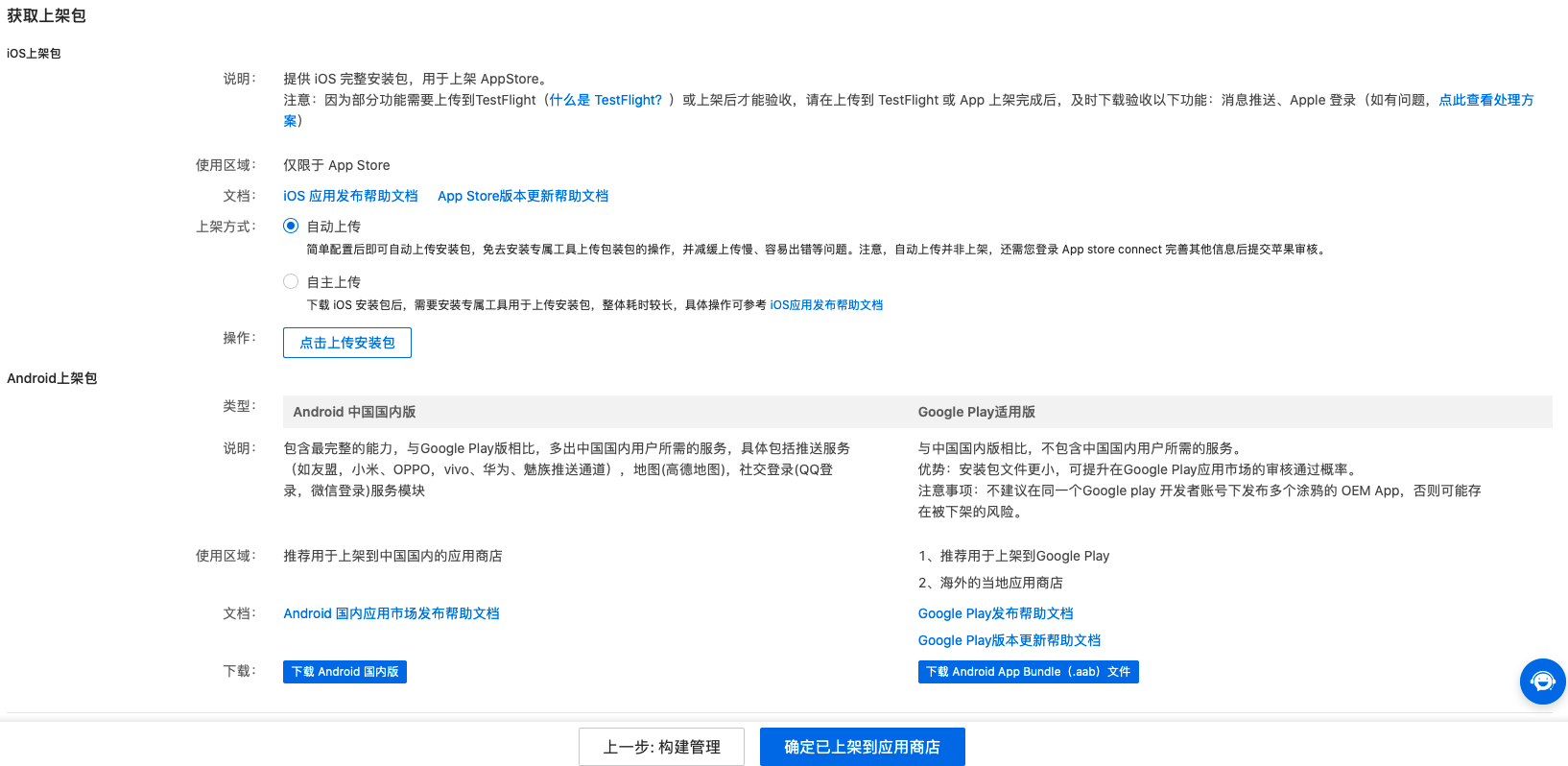
准备工作
-
注册一个 苹果开发者账号。
-
准备一个可登录应用的测试账号,您可以自定义一个邮箱格式的账号,注册区域选择美国区。账号中有可供测试的设备,可以为虚拟设备,审核期间设备保持在线状态。
-
准备应用功能预览图 4 至 5 张:
- 选择您的一款产品进行配网绑定。建议不要使用球泡灯、灯带、单插等产品,这些产品的面板 UI 简单,拒审概率较高。不同的功能页面截图并加以设计。
- 分别上传 iPhone 6.7 英寸(1290*2796px)显示屏 和 iPhone 5.5 英寸(1242*2208px)显示屏,其他尺寸暂无需上传。
- 必须用 iPhone 手机截图。
- 截图的通知栏不要出现其他应用图标,建议截图时手机开启飞行模式。
-
拍摄一个应用操作的演示视频,并建议上传到 YouTube。以下为演示视频参考示例。
第一步:在 App Store Connect 创建应用
如果您已经在 App Store Connect 创建过应用,可以跳过此步骤。
1. 创建 App
-
登录 App Store Connect,单击 我的 App。
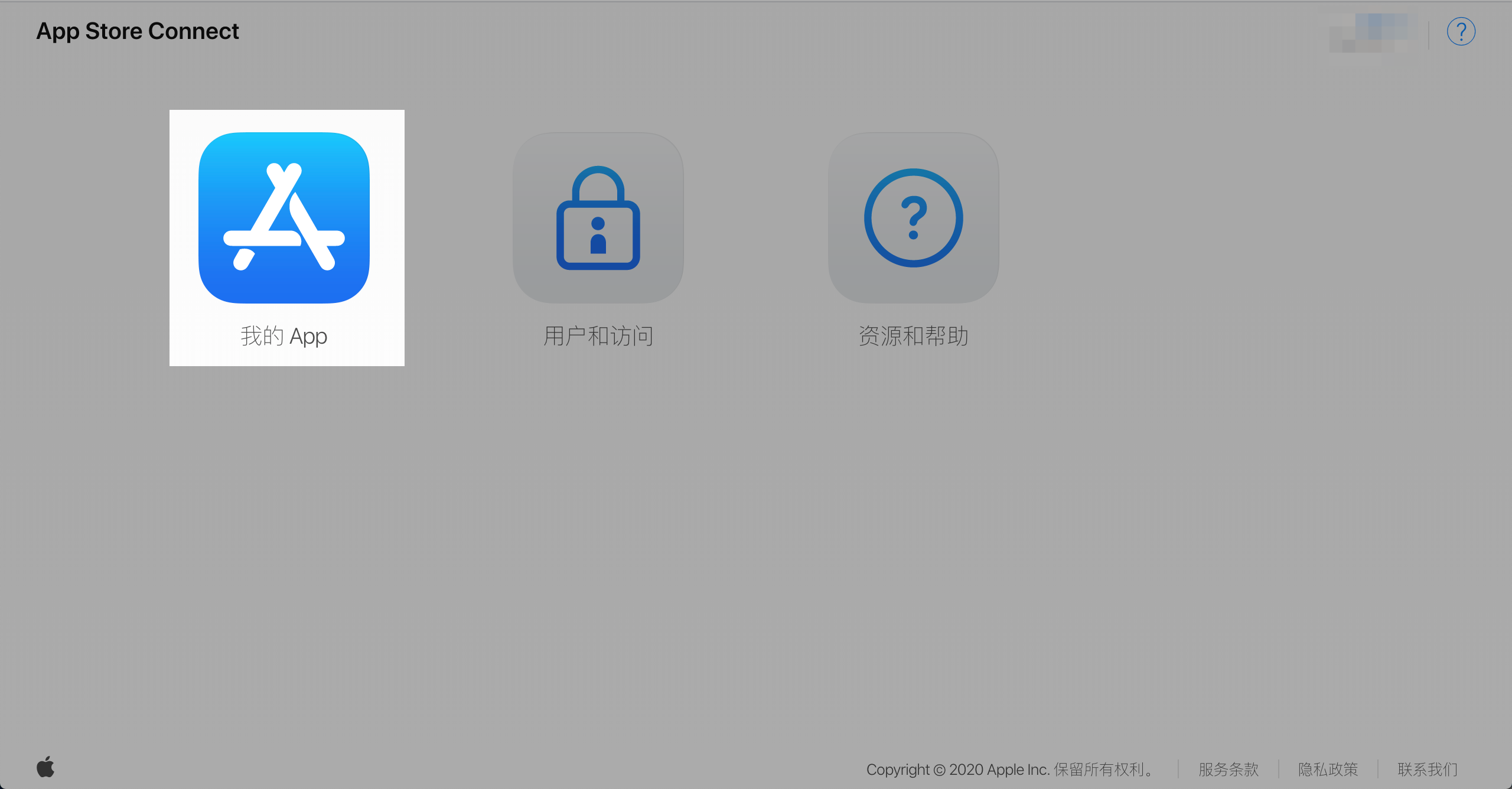
-
单击左上角 + 号,选择 新建 App。
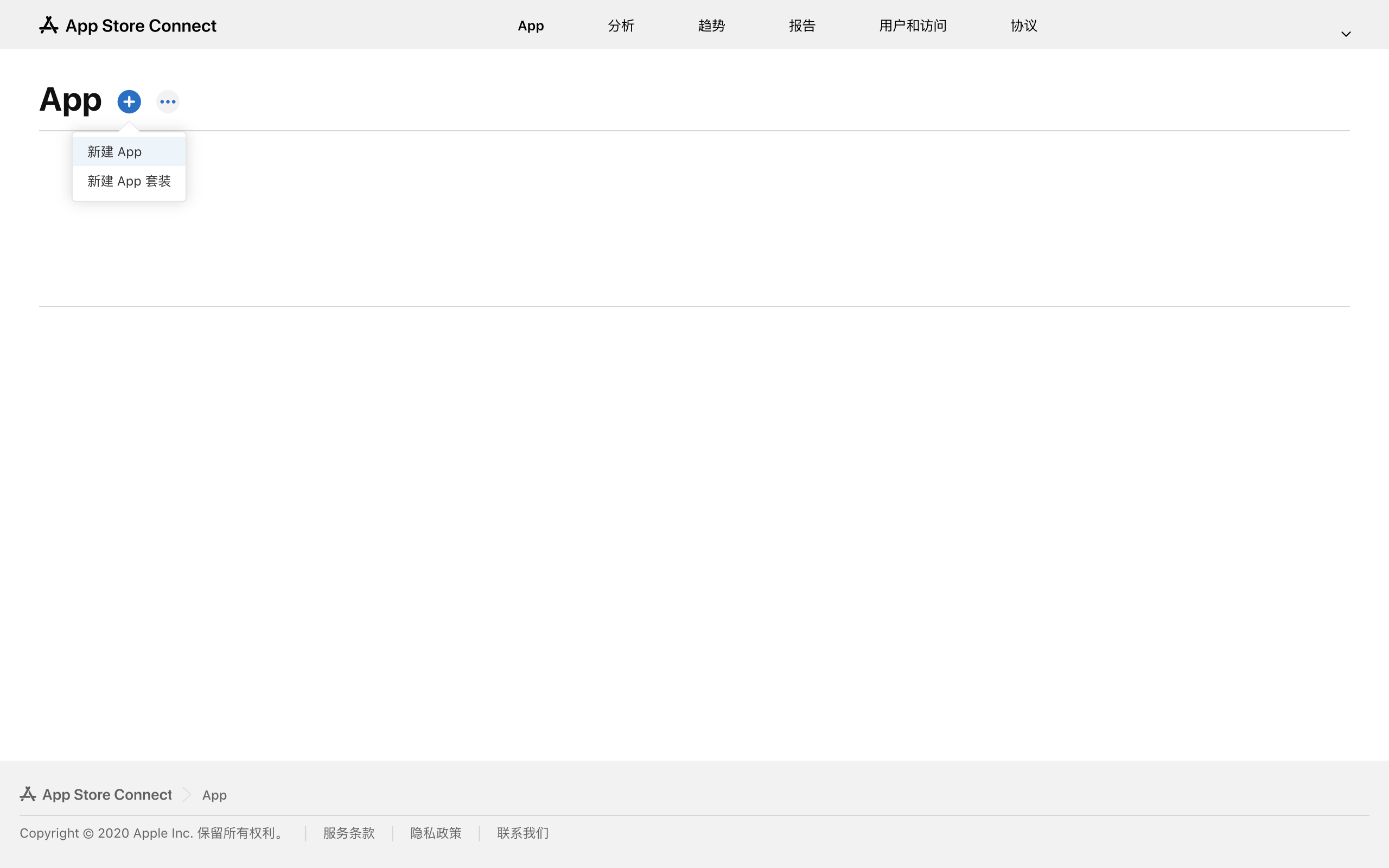
-
填写应用相应信息。
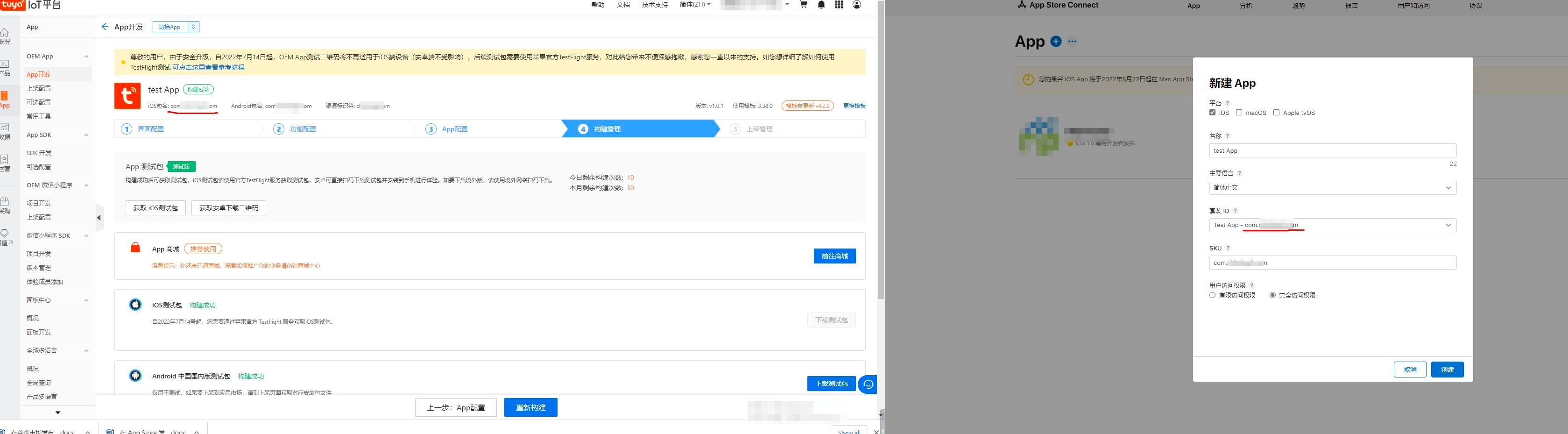
- 平台:选择 iOS。
- 名称:填写您的应用名称。
- 主要语言:根据实际情况,选择应用的默认语言。
- 套装 ID:选择之前制作证书时创建的应用 ID,一般与 iOS 包名完全一致(不带尾缀)。
- SKU:可与套装 ID 一致,建议填写为应用包名。
-
填写完成后,单击 创建。
2. 填写 App 信息
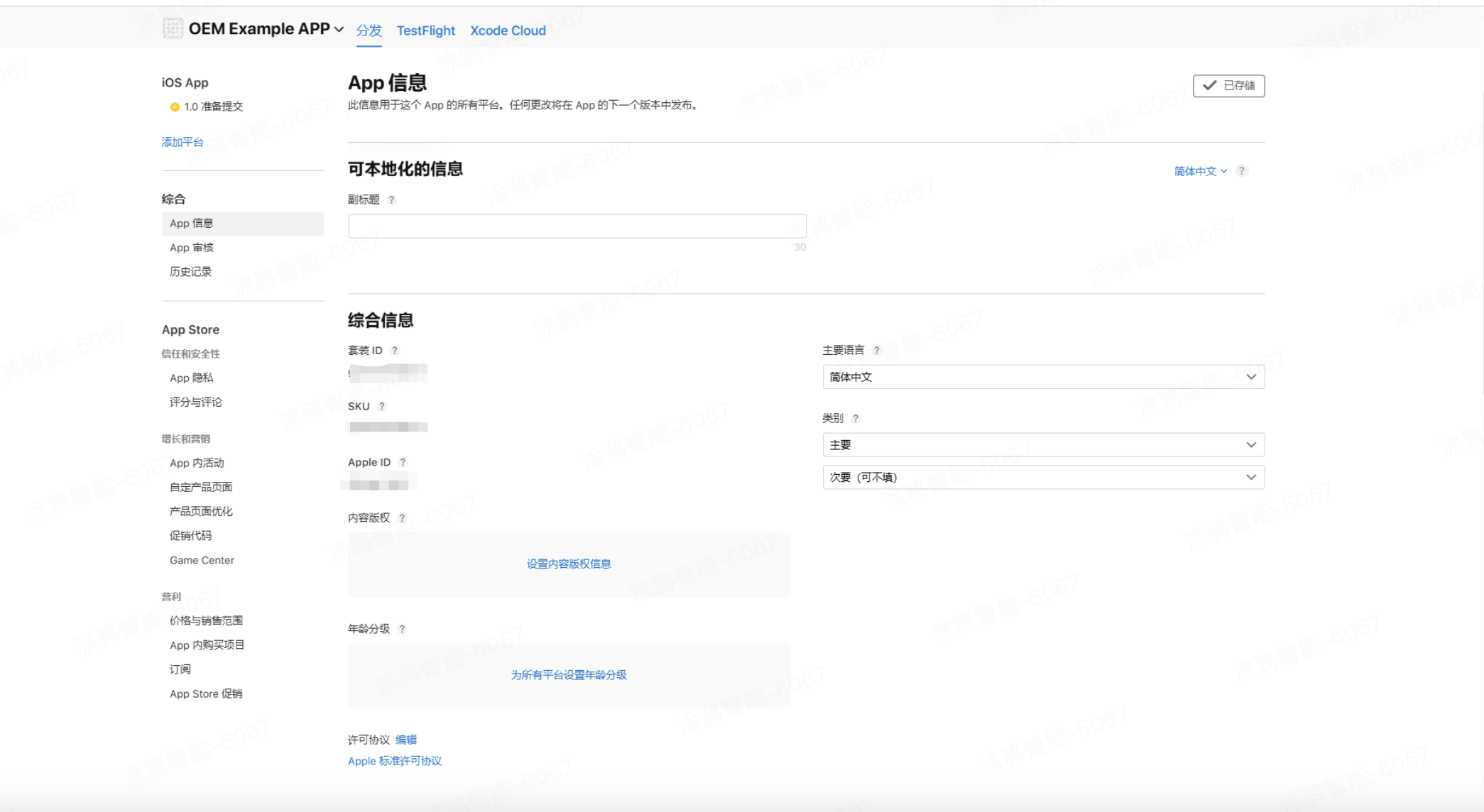
-
副标题:选填。
-
类别:可以选择 工具、生活。
-
内容版权:选择 是,他包含、显示或会访问第三方内容,而且我拥有相应内容的必要版权。
-
年龄分级:单击 编辑 后,填写分级问卷,自动判定应用分级,所有选项均选择 无。填写后,单击 完成。
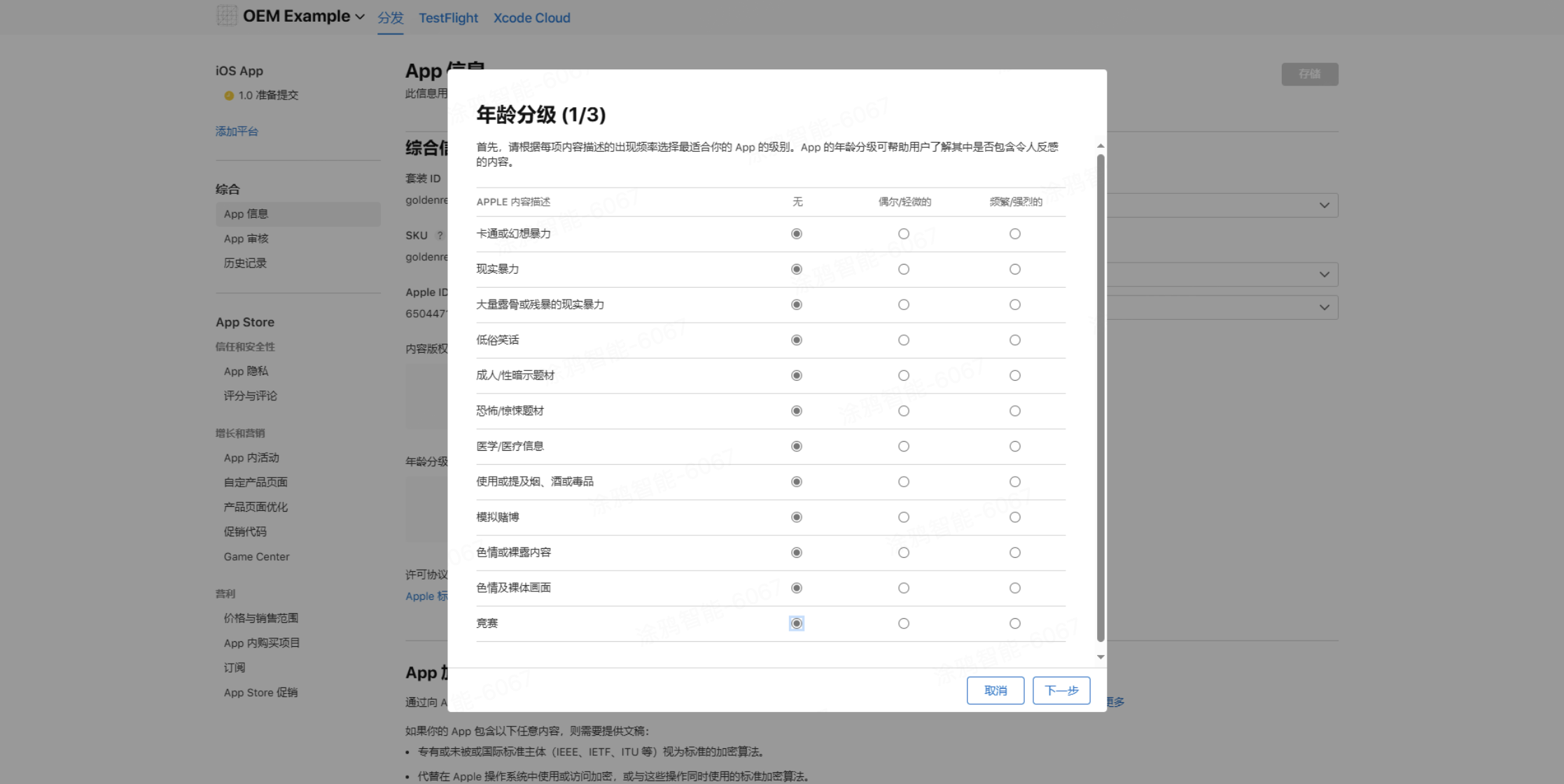
-
数字服务法:根据《数字服务法》,您需要说明是否将根据欧盟(EU)法律,以交易商或者非交易商的身份发布 App 内容。若 App 不含有苹果内购、三方支付的虚拟商品和实体商品,请勾选 我不是 DSA 所定义的交易商,或者我没有在欧盟地区进行分发的计划,一般 OEM App 未涉及以上提及的内容。
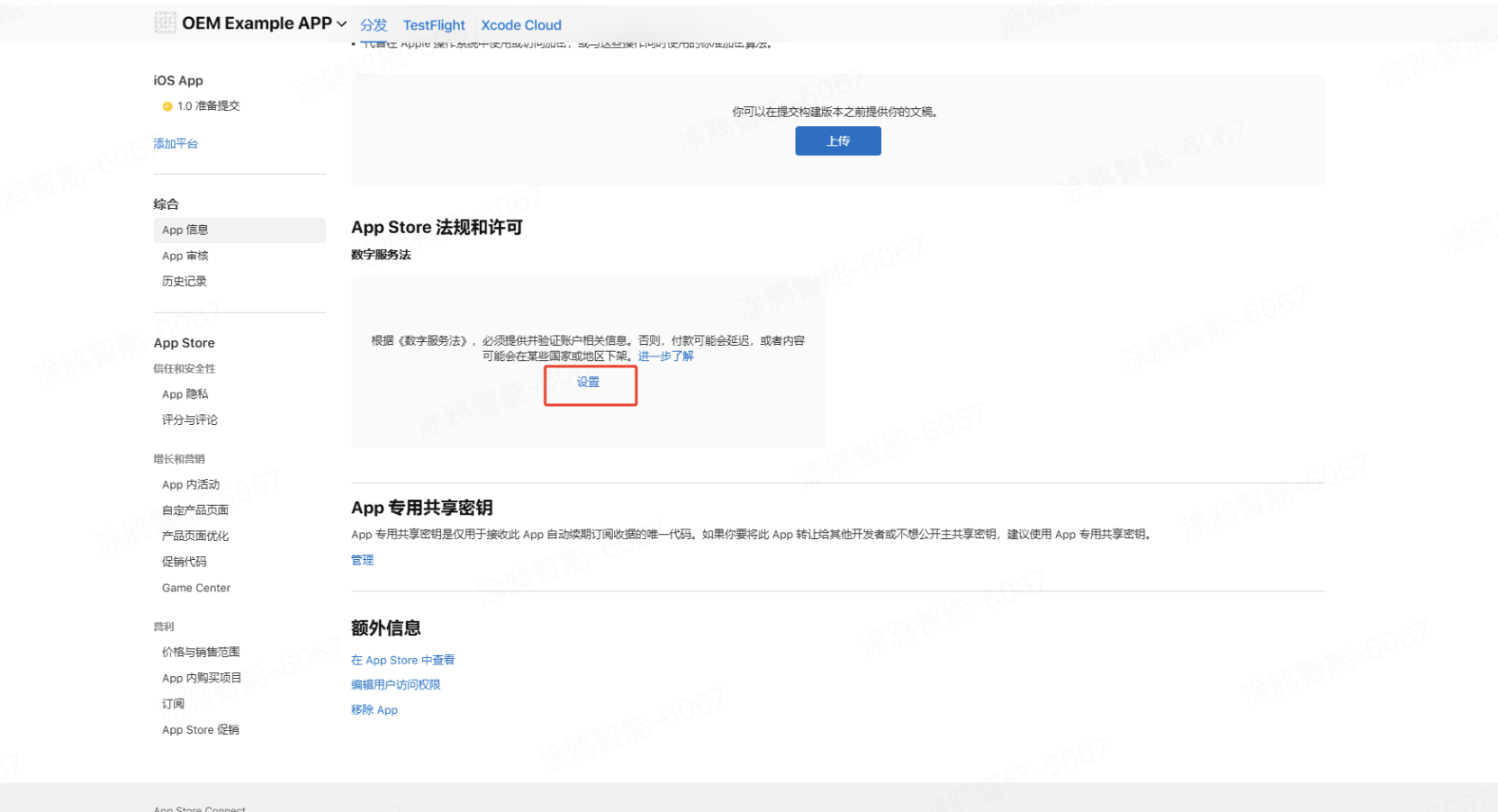
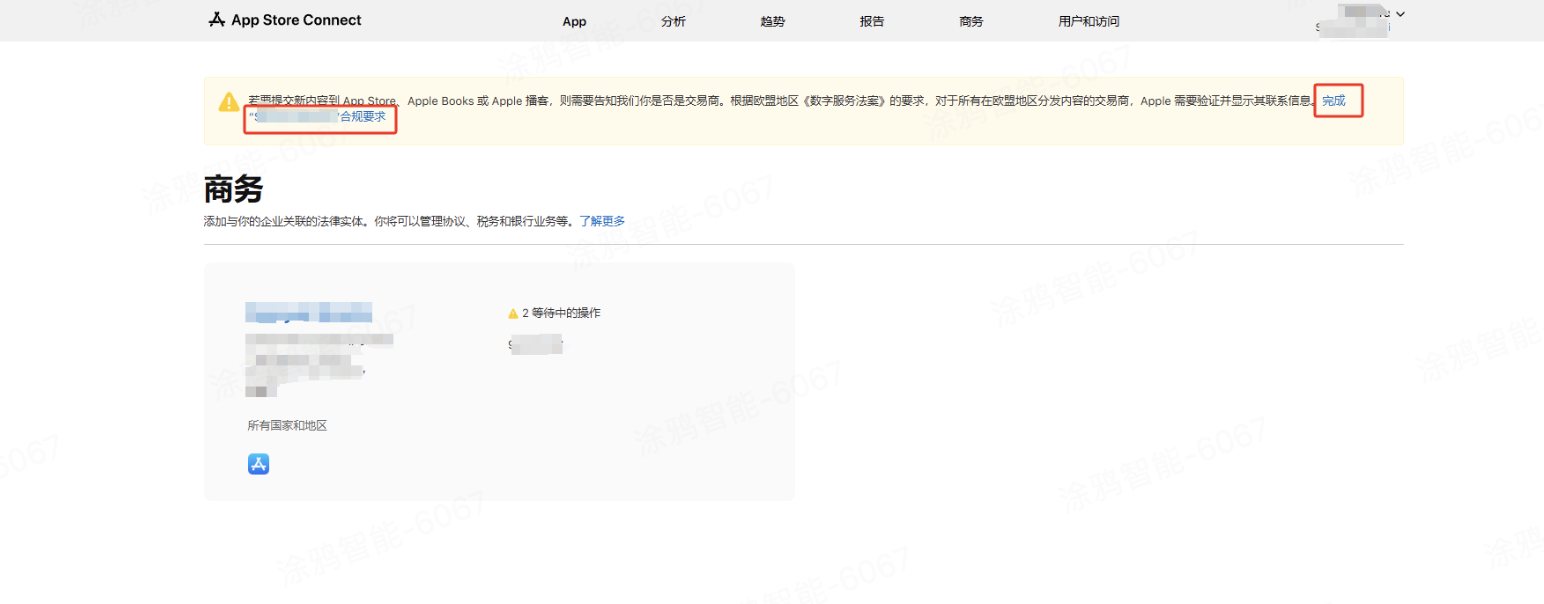
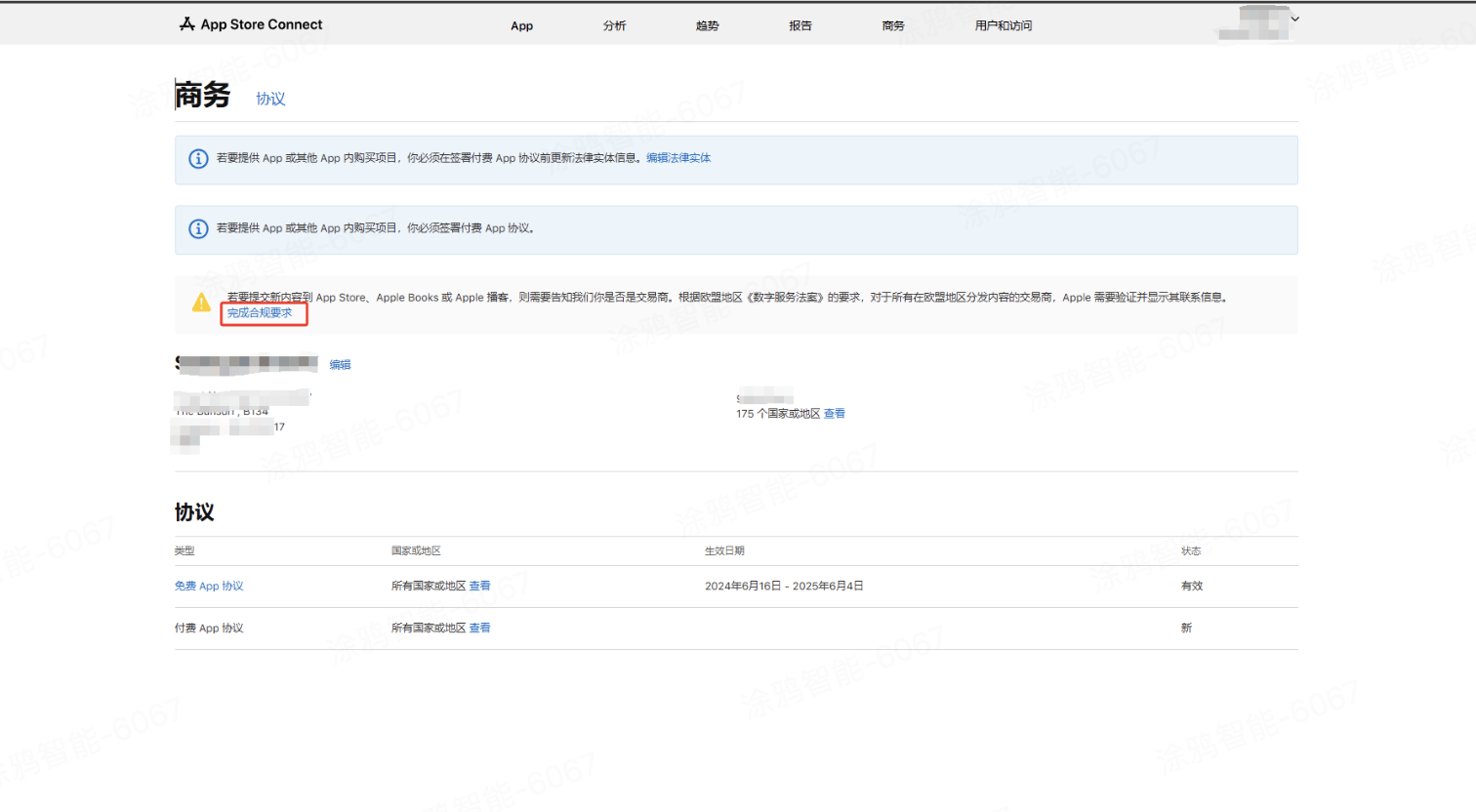
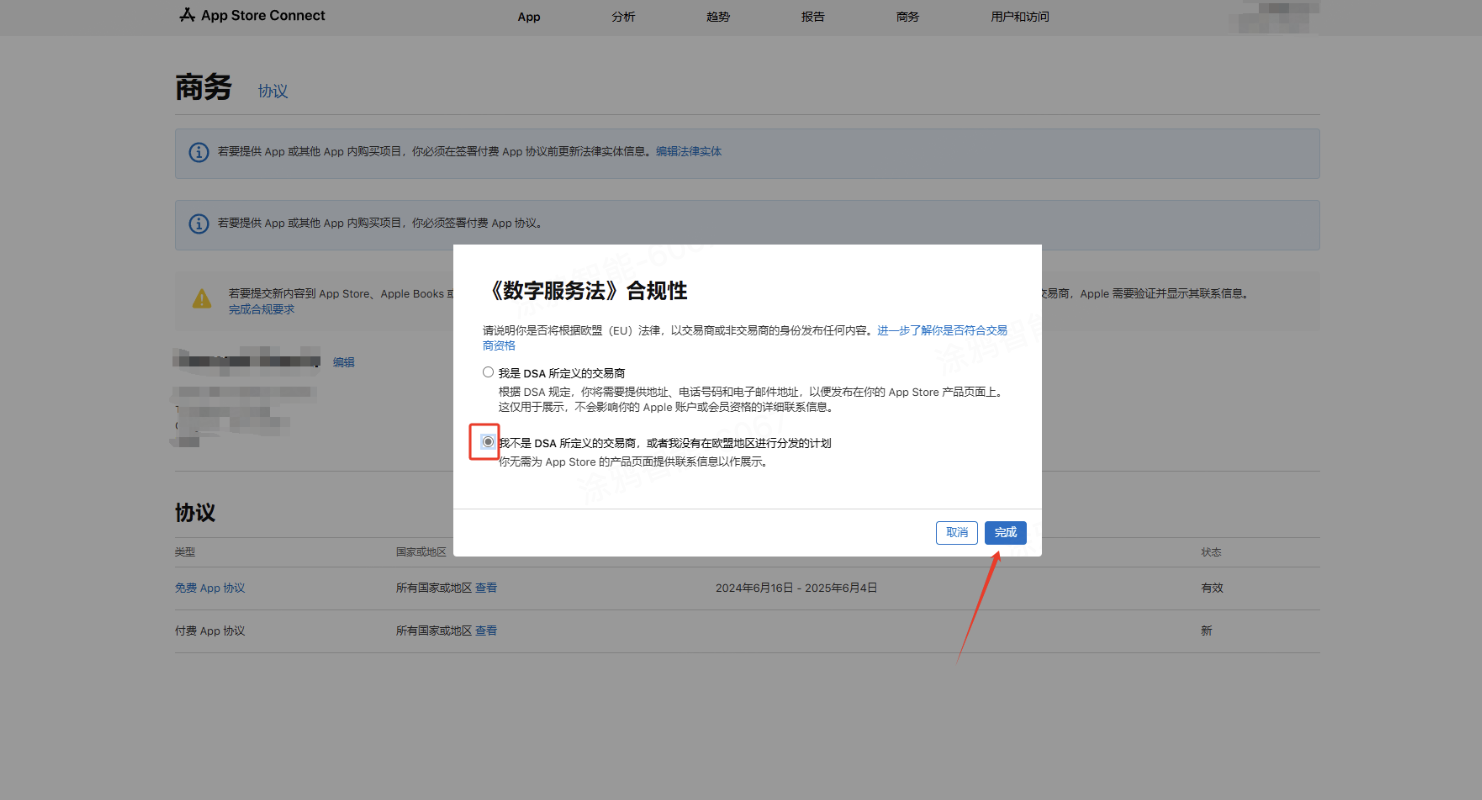
-
若您的 App 需要上架中国大陆地区,则必须进行 App 备案,具体教程可参考 OEM App 备案。
备案完成后,在 中国大陆 ICP 备案号 处,填写工信部下发的备案号。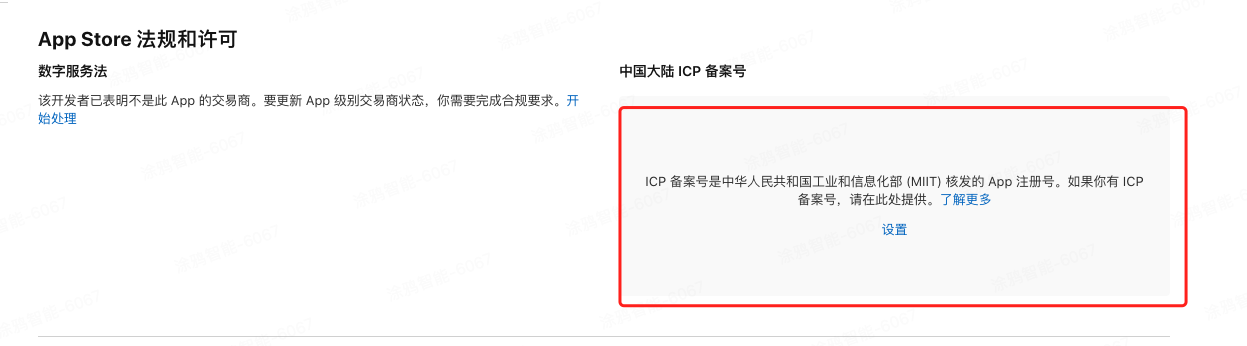
-
若应用需要增加其他版本的语言,单击右上角 简体中文 处,勾选需要的语言。
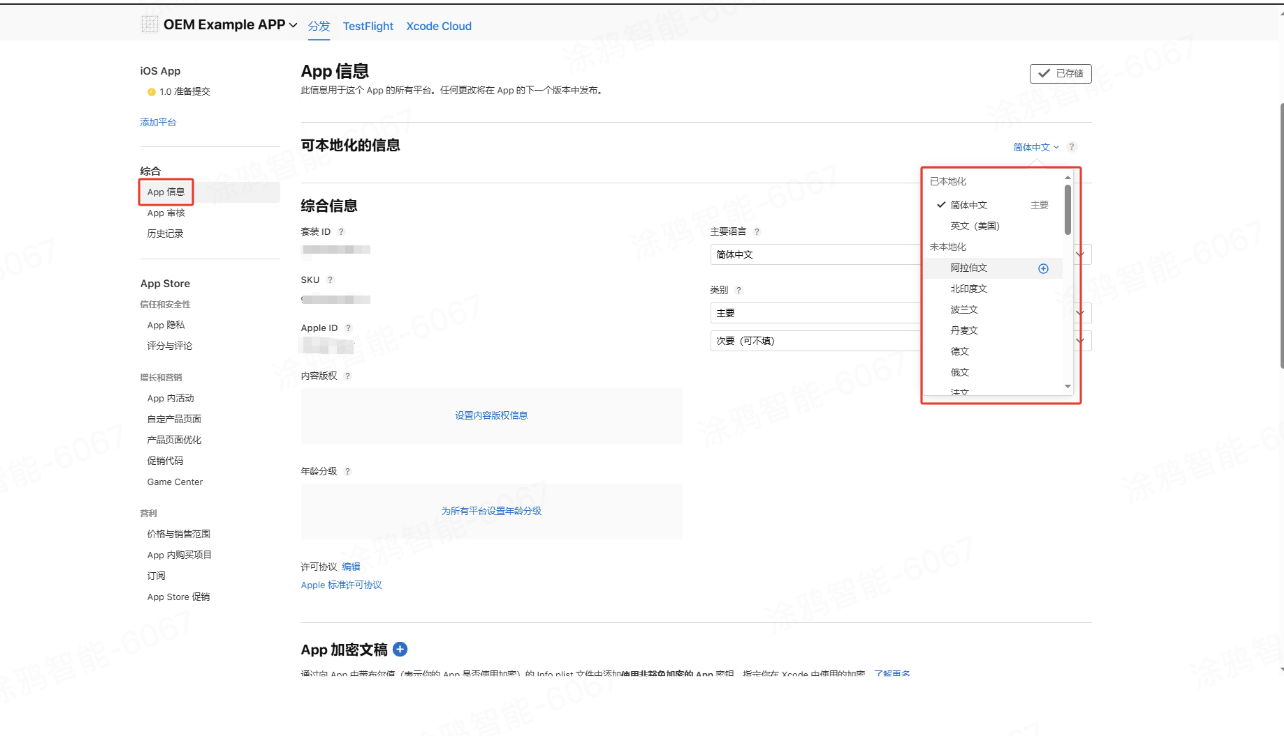
-
新增语言后,每个语言都需要填写应用信息。
3. 设置价格与销售范围
-
价格:根据实际情况,选择销售价格。
-
销售范围:根据实际情况,选择需要上架的地区,一般选择上架全部区域。
-
App 分发方式:建议选择 公开—在 App Store 上对所有人可见(默认)、在 Apple 校园教务管理中提供批量购买优惠价格。
-
不要勾选 红框中的 提供此 App 与搭载 Apple 芯片的 Mac 的兼容性。若选中此项,将允许用户在 Mac 下载并运行该 App。但由于该 App 尚未适配 Mac 环境,可能会遇到预料之外的兼容性问题。
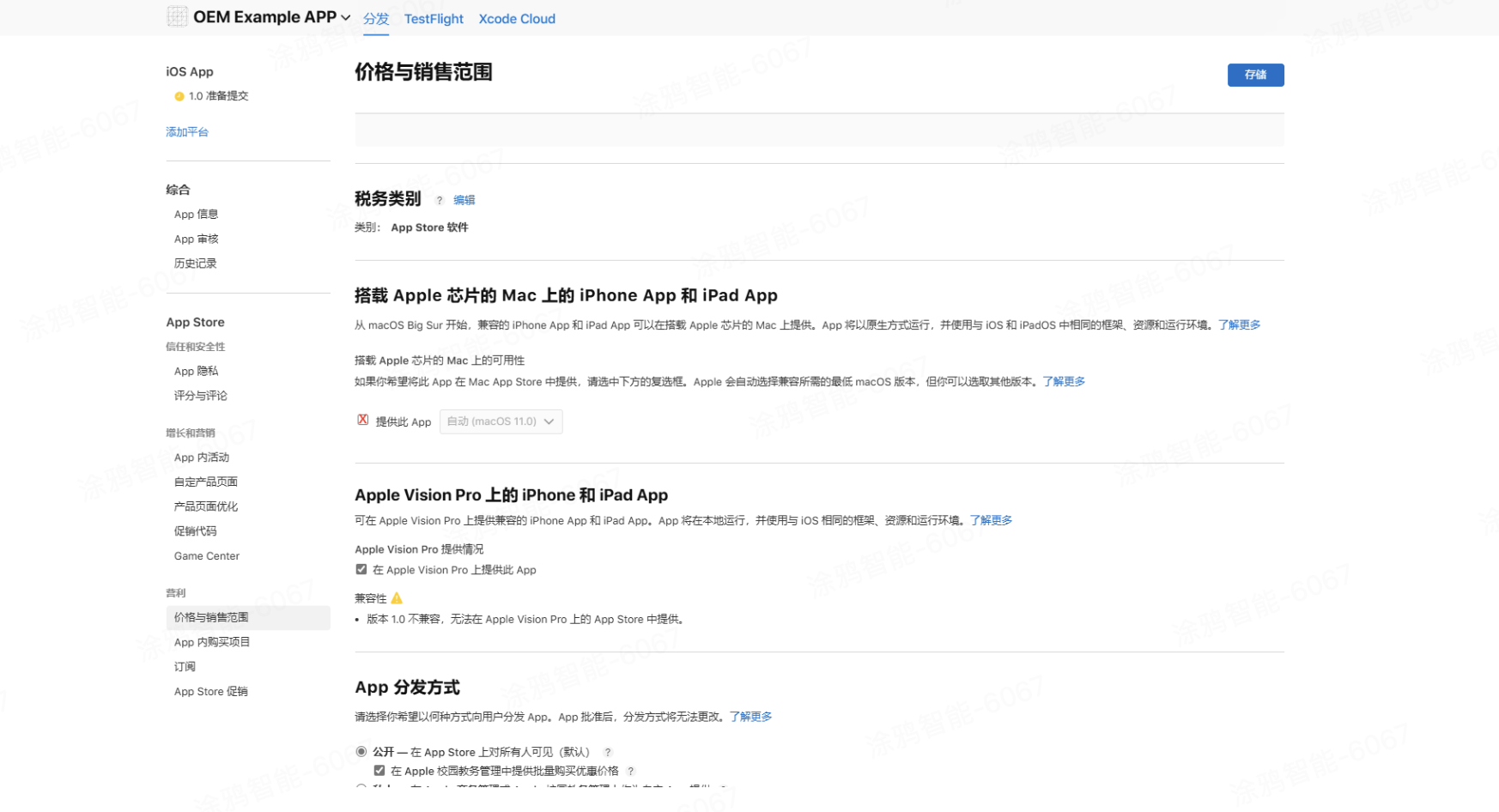
4. 配置应用隐私政策信息
-
隐私政策 为必填项。在 隐私政策 处,单击 编辑,填写 隐私政策网址(URL),可以填写官网地址。
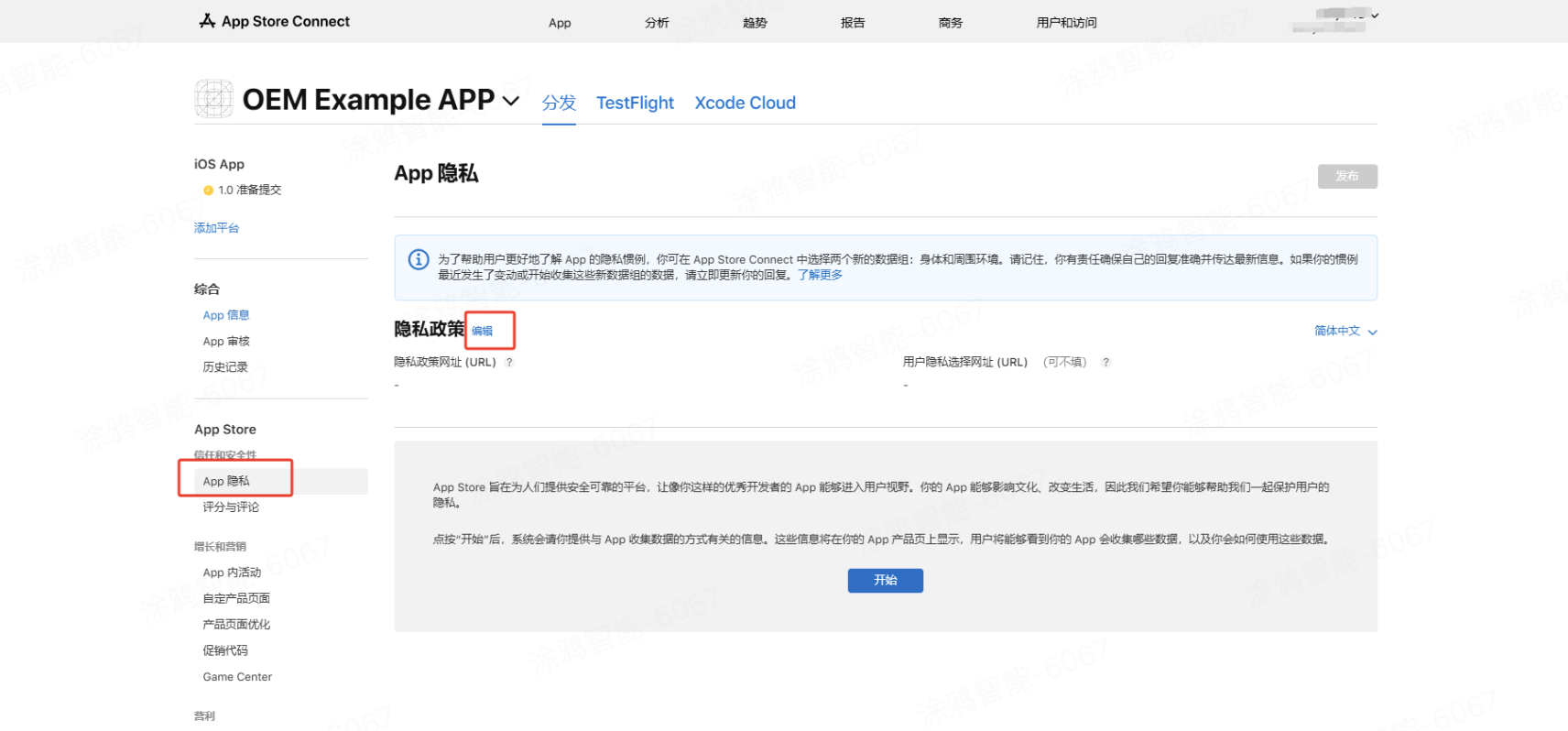
-
数据收集类型
自 2020 年 12 月 08 日起,在 App Store 上架、更新应用时,需要披露:应用运行时,会收集和使用哪些由用户产生的数据。
-
按以下步骤填写 数据收集 项。
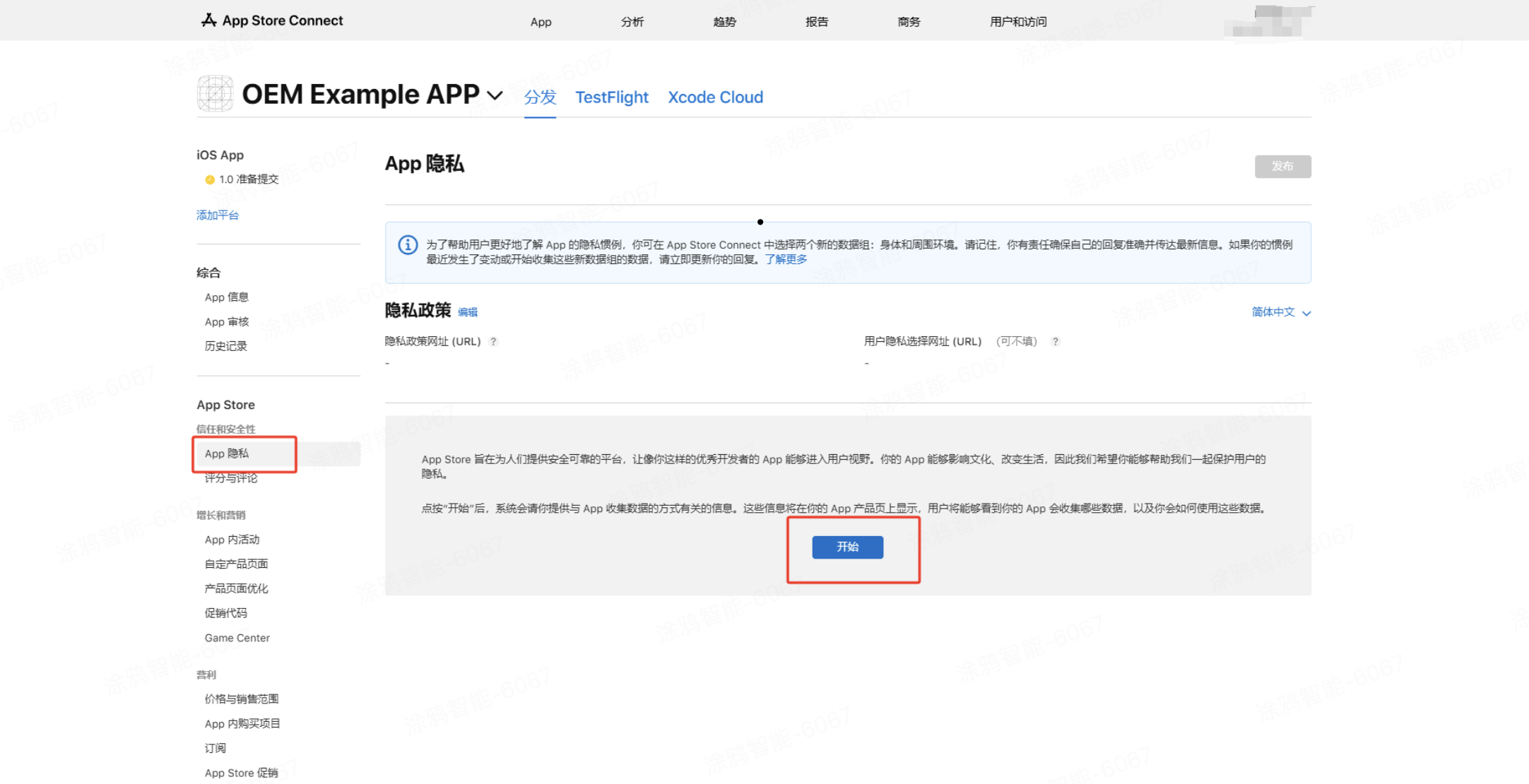
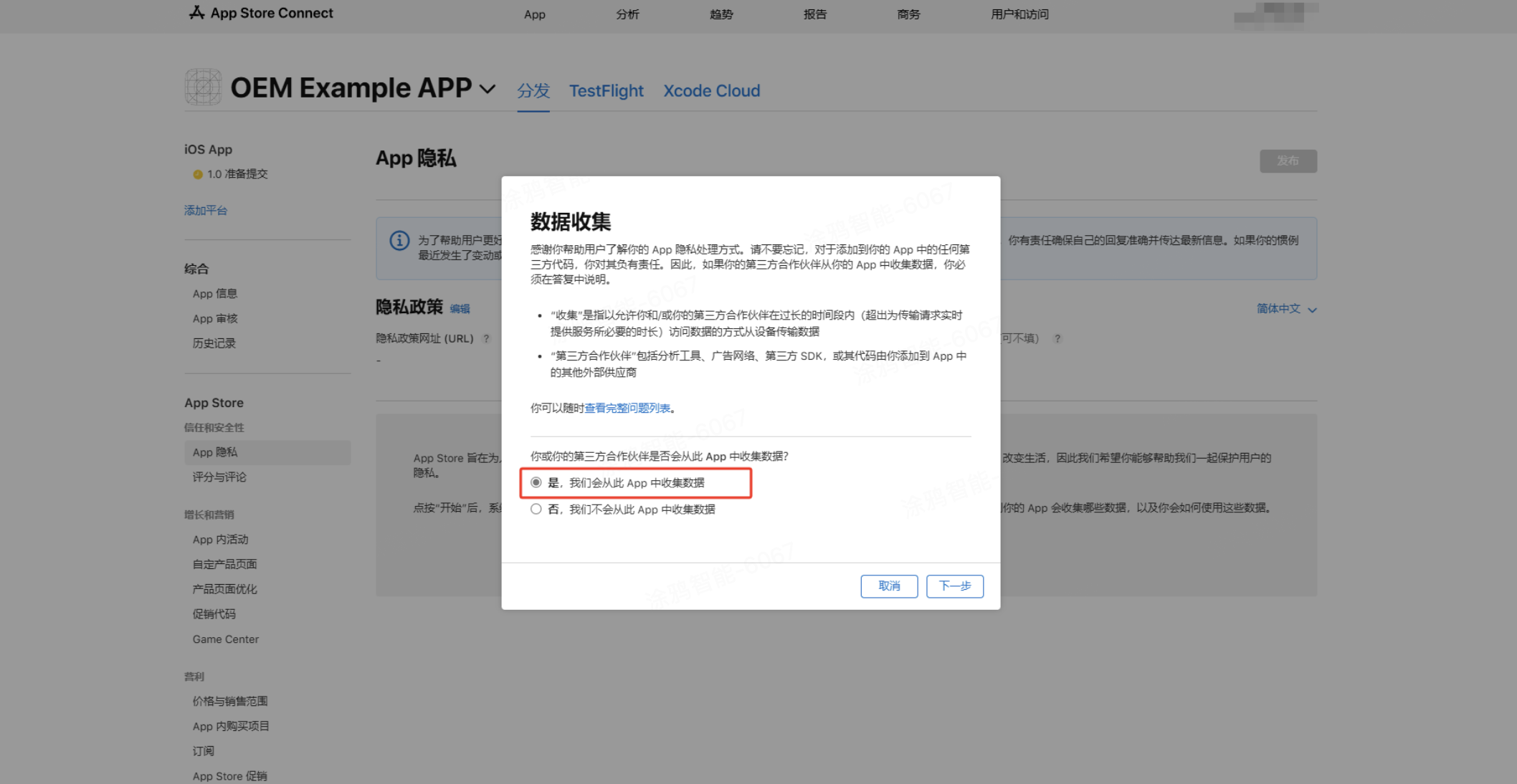
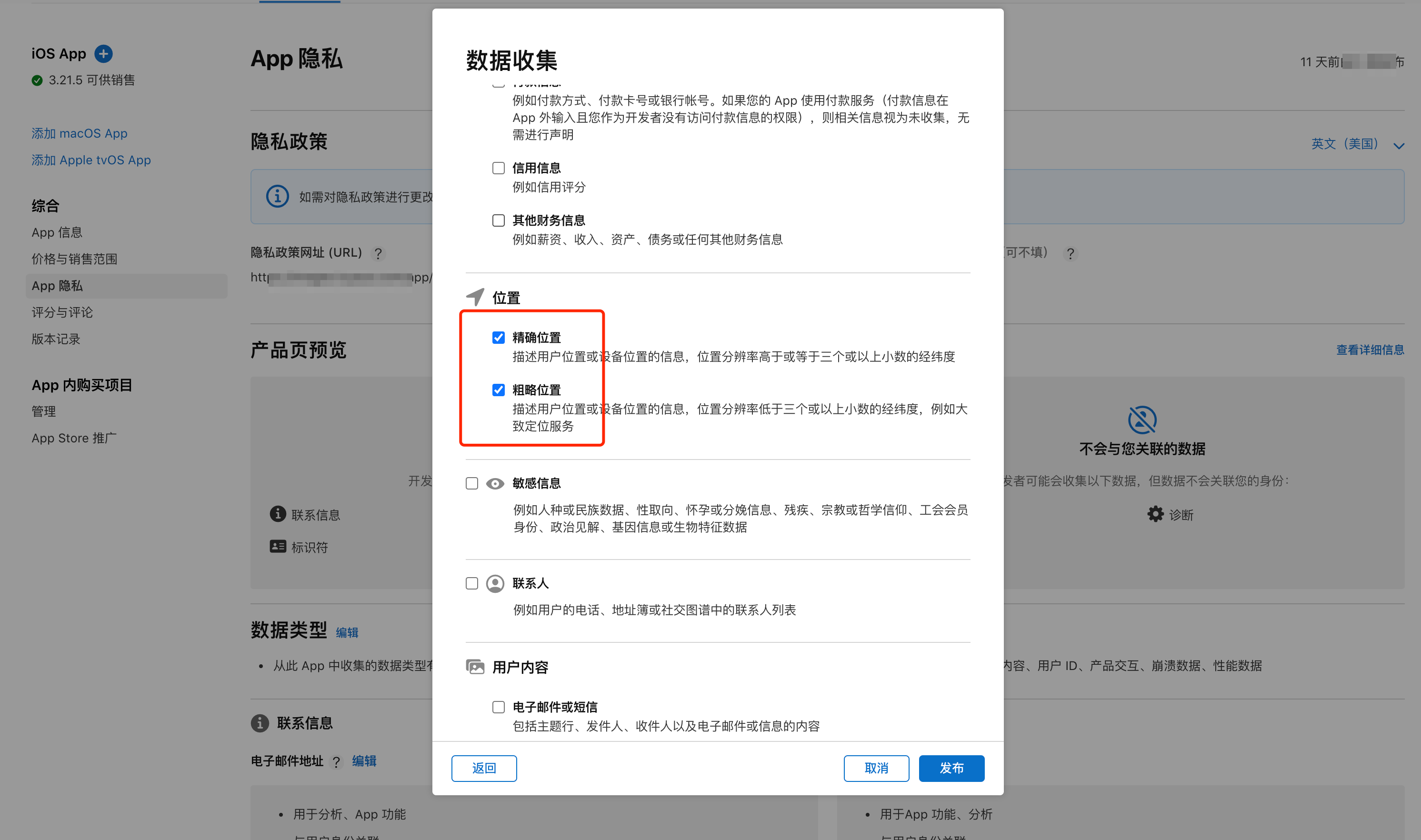
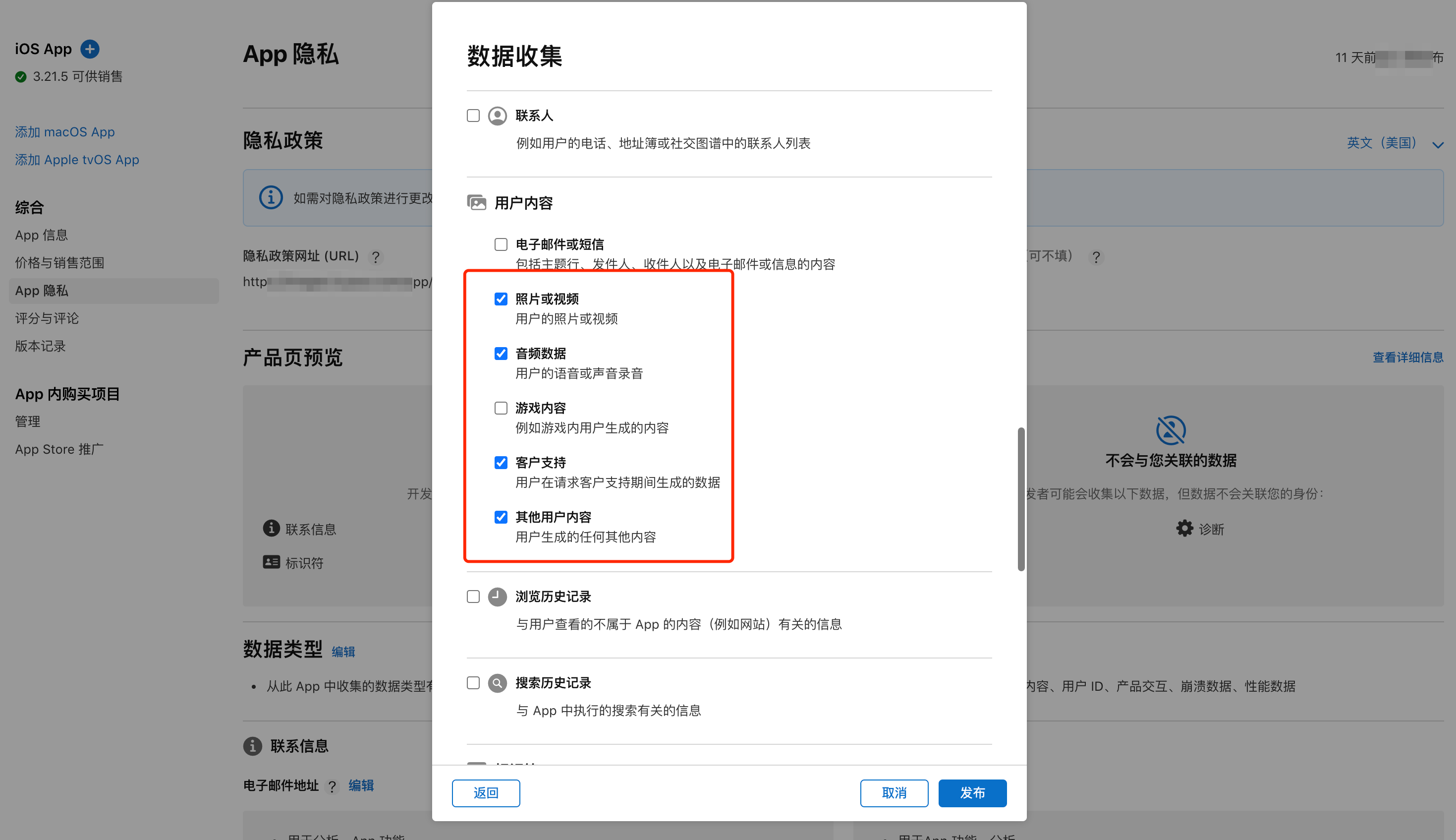
如果您的应用中未包含语音功能,不需要选择 音频数据。
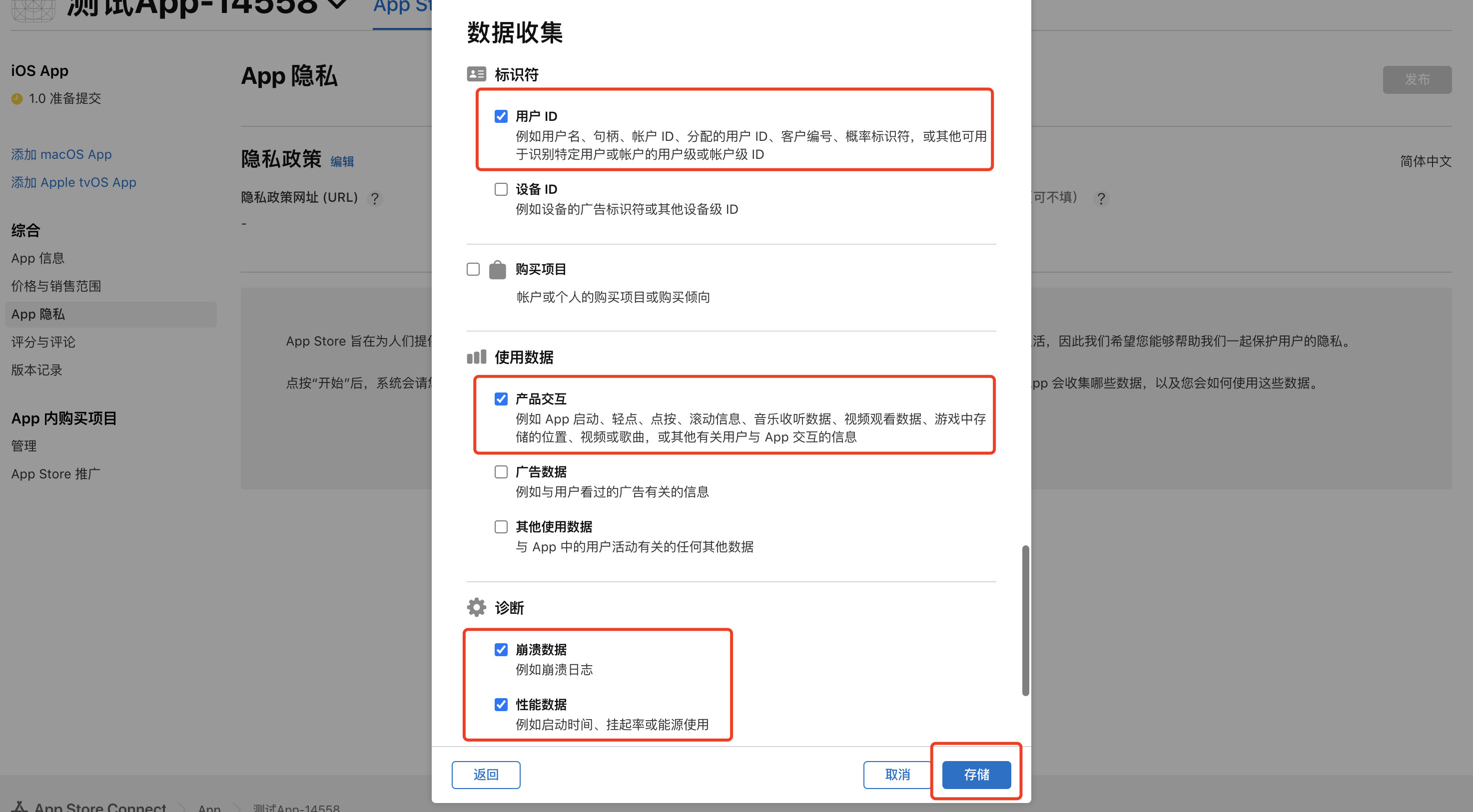
设备 ID 并非指智能设备,而是指 iOS 设备的唯一标识。
-
选择 存储 后,您可看到如下页面。
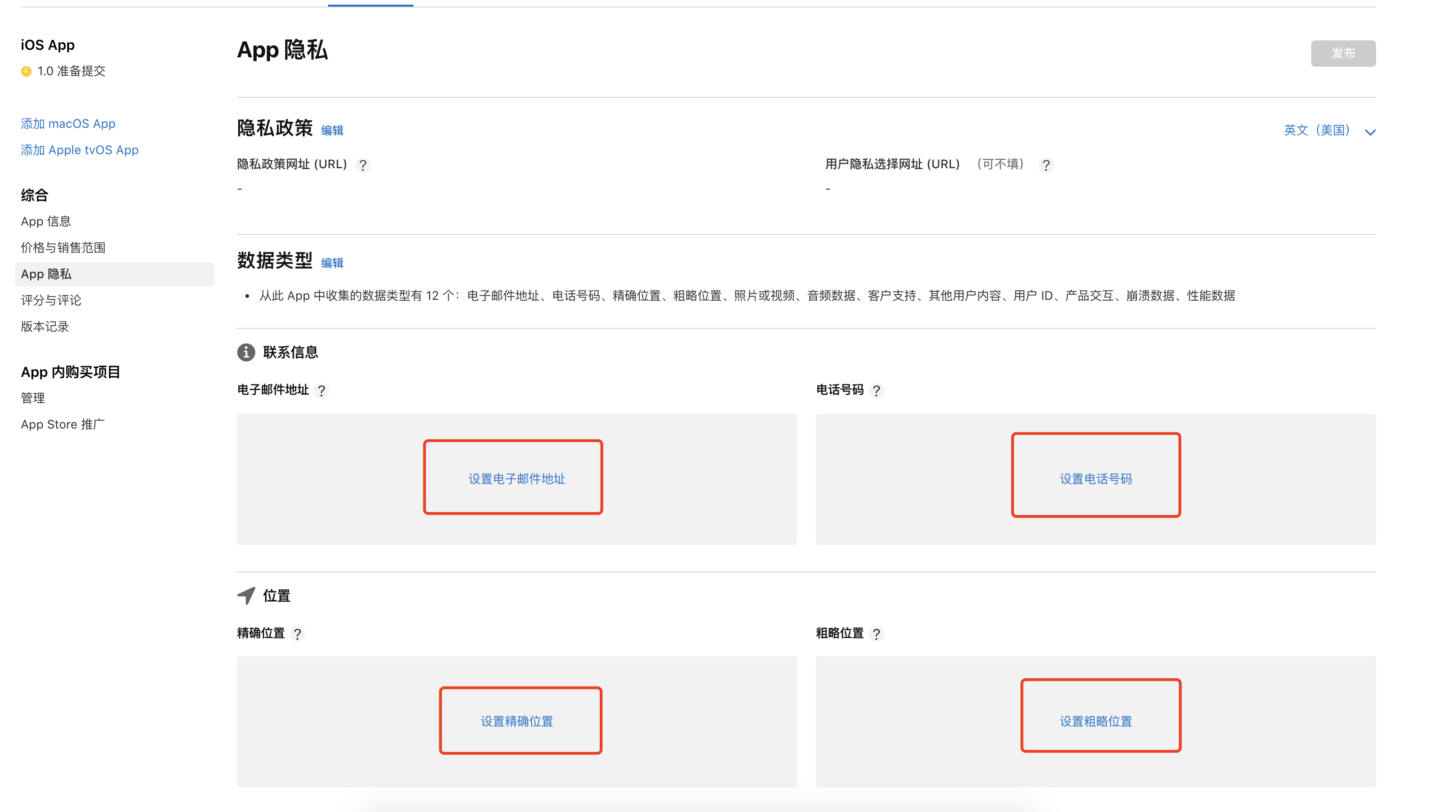
-
单击 设置电子邮件地址 等其他数据类型,设置 收集数据用途。
-
-
收集用途
-
设置 收集数据用途。
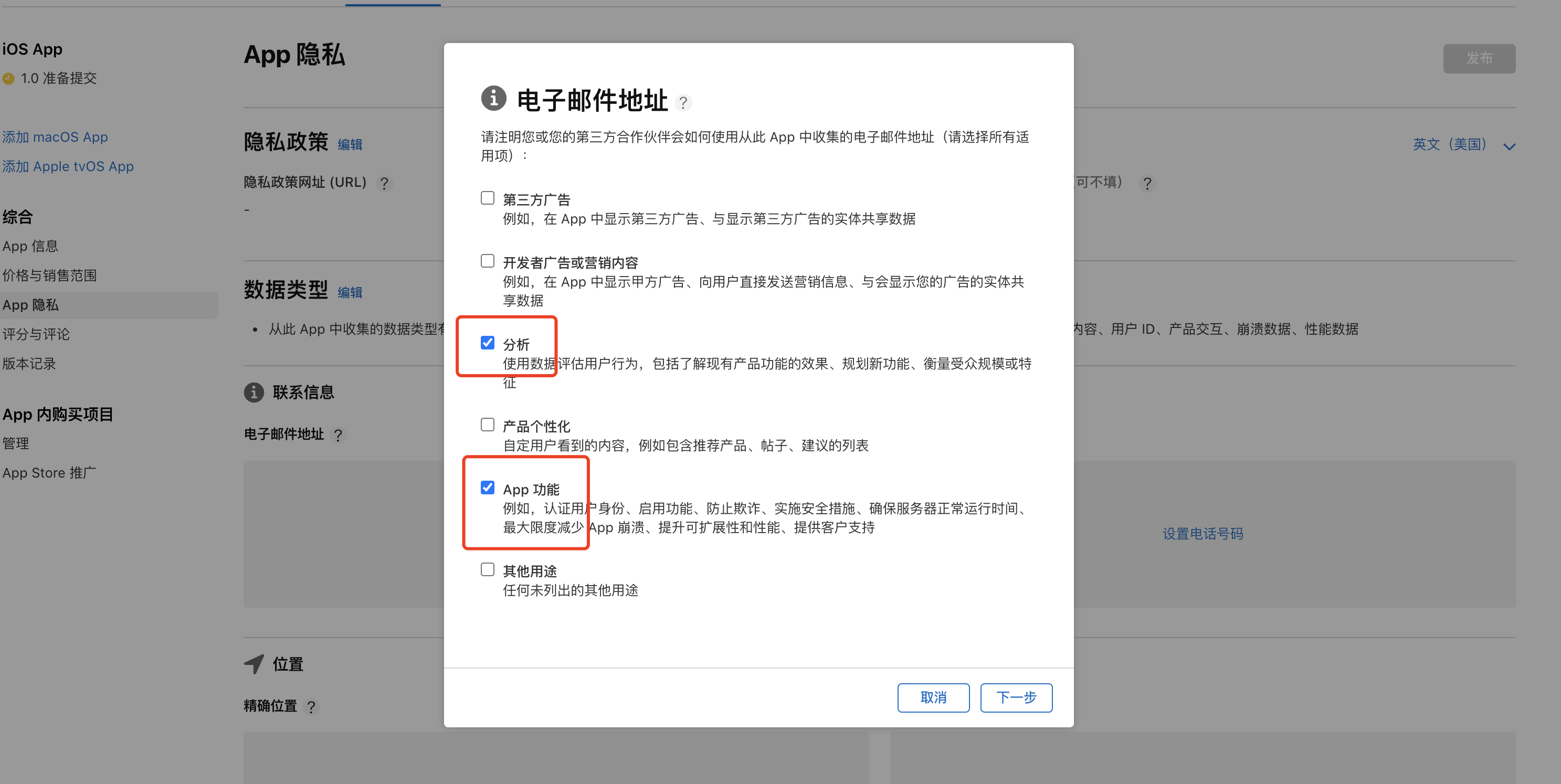
-
选择 是,从此 App 中收集的电子邮件地址与用户身份关联。
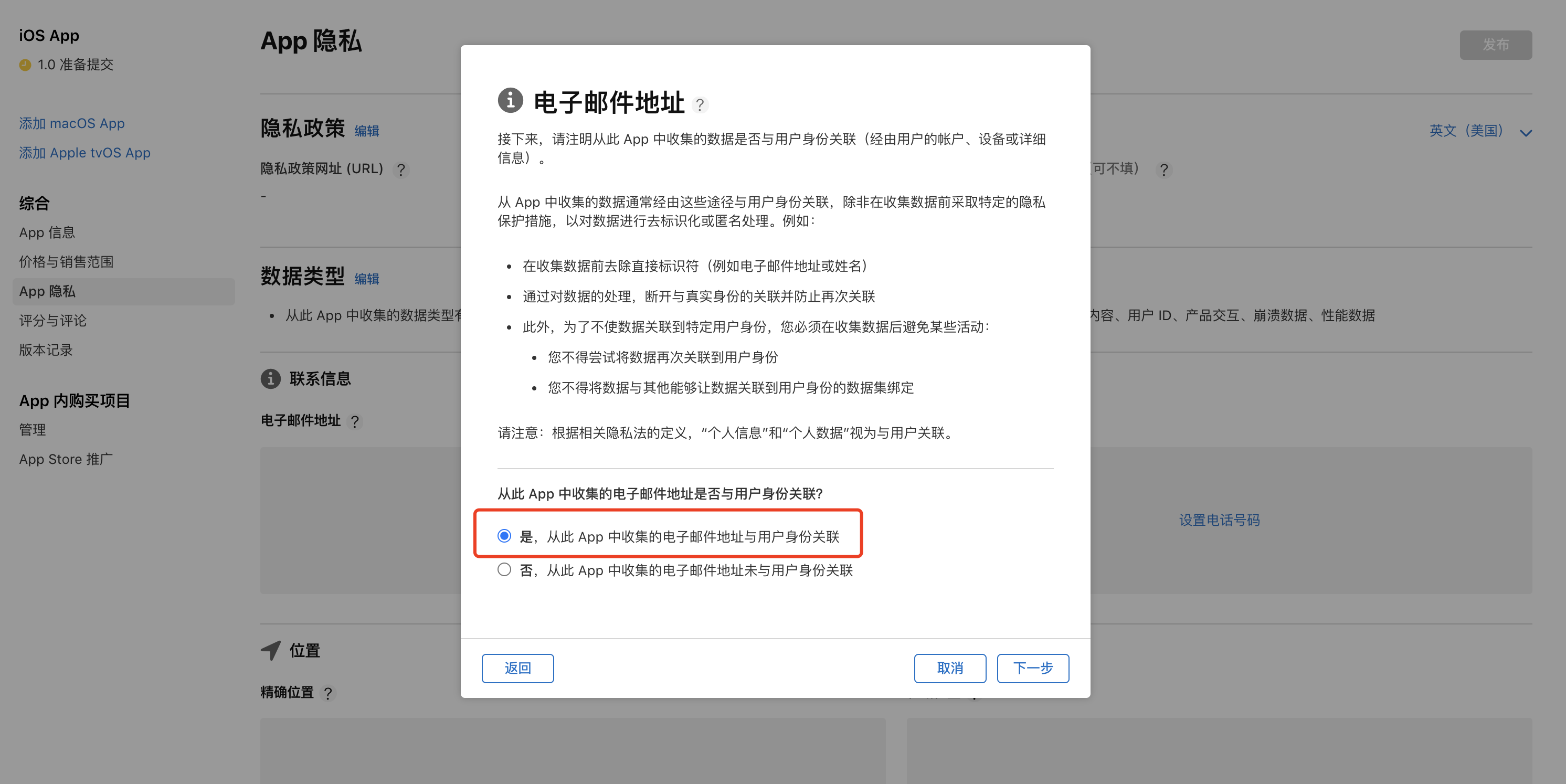
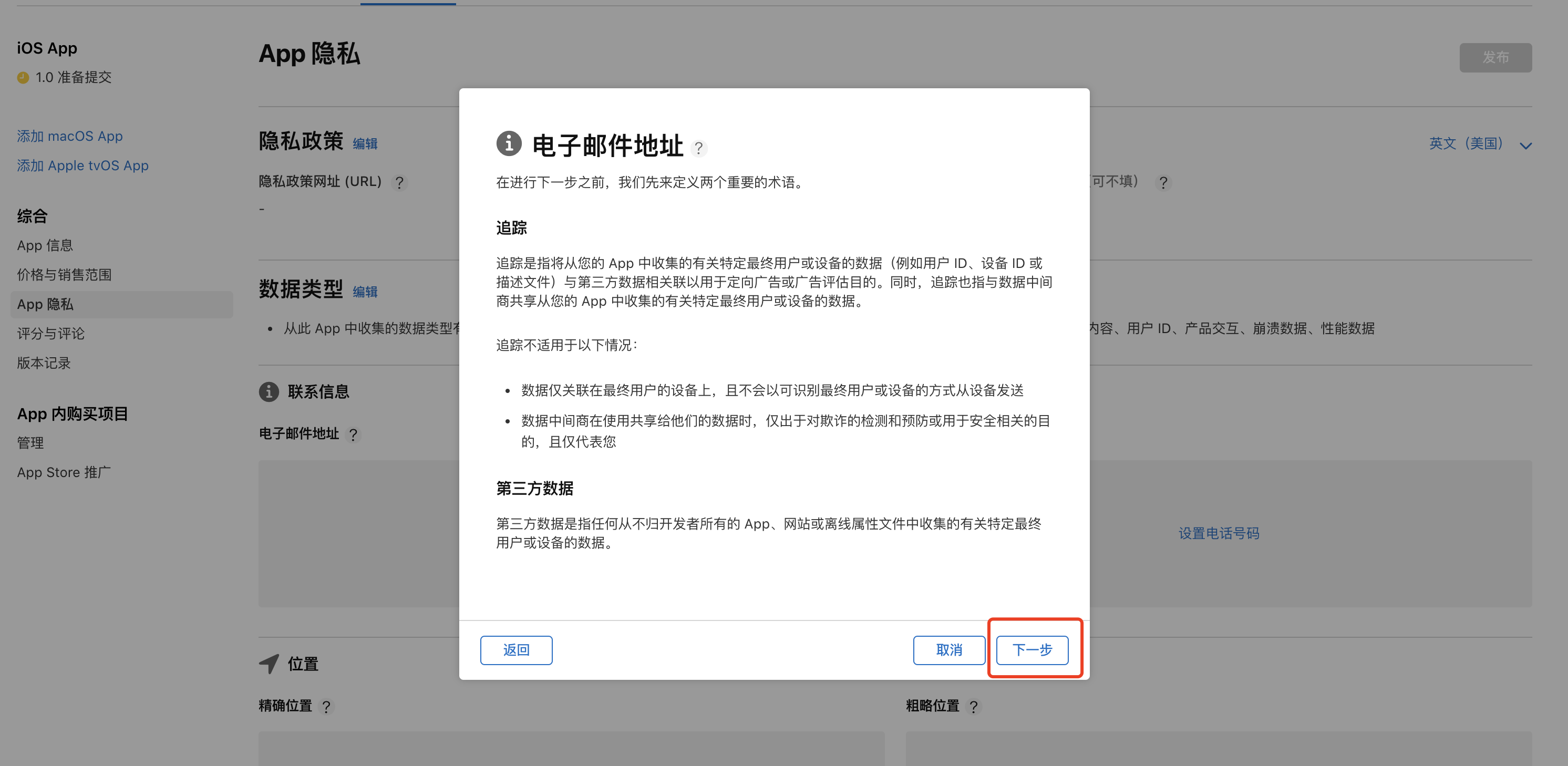

-
选择 否,我们不会将电子邮件地址用于追踪目的。
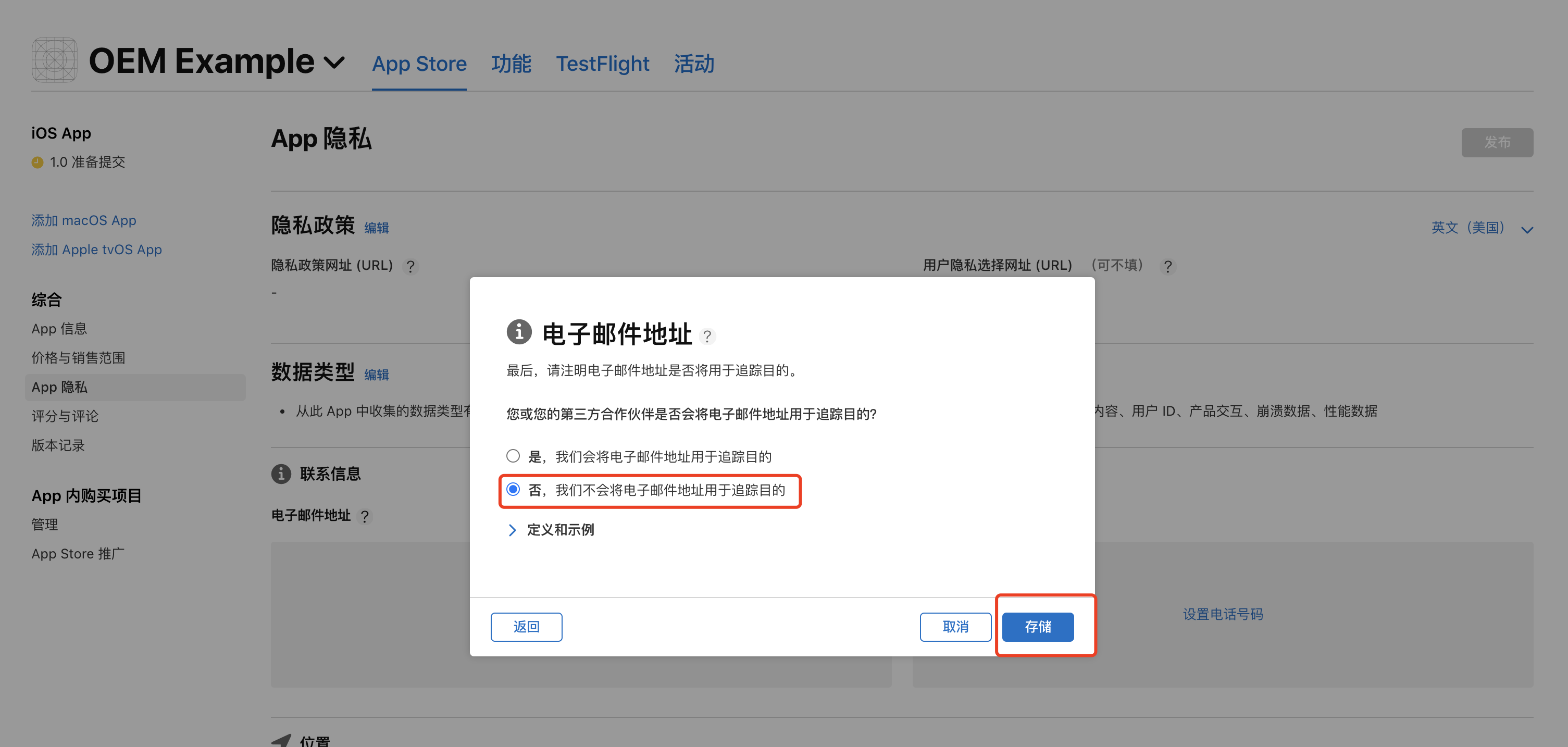
-
其他 数据类型 操作方式与以上操作相似,按照以下表格填写。
如果您的应用中未包含语音功能,不需要选择 音频数据。
数据类型 用途 与用户身份关联 用于追踪目的 电子邮件地址 分析、应用功能 是 否 电话号码 分析、应用功能 是 否 精确位置 应用功能 是 否 粗略位置 应用功能 是 否 照片或视频 应用功能 是 否 音频数据 应用功能 否 否 客户支持 应用功能 是 否 其他用户内容 应用功能 是 否 用户 ID 分析、应用功能 是 否 产品交互 分析 是 否 崩溃数据 应用功能 是 否 性能数据 应用功能 否 否 -
填写完成后,您可看到如下页面。
如果您的应用中未包含语音功能,在 不会与您关联的数据 中不会显示 用户内容。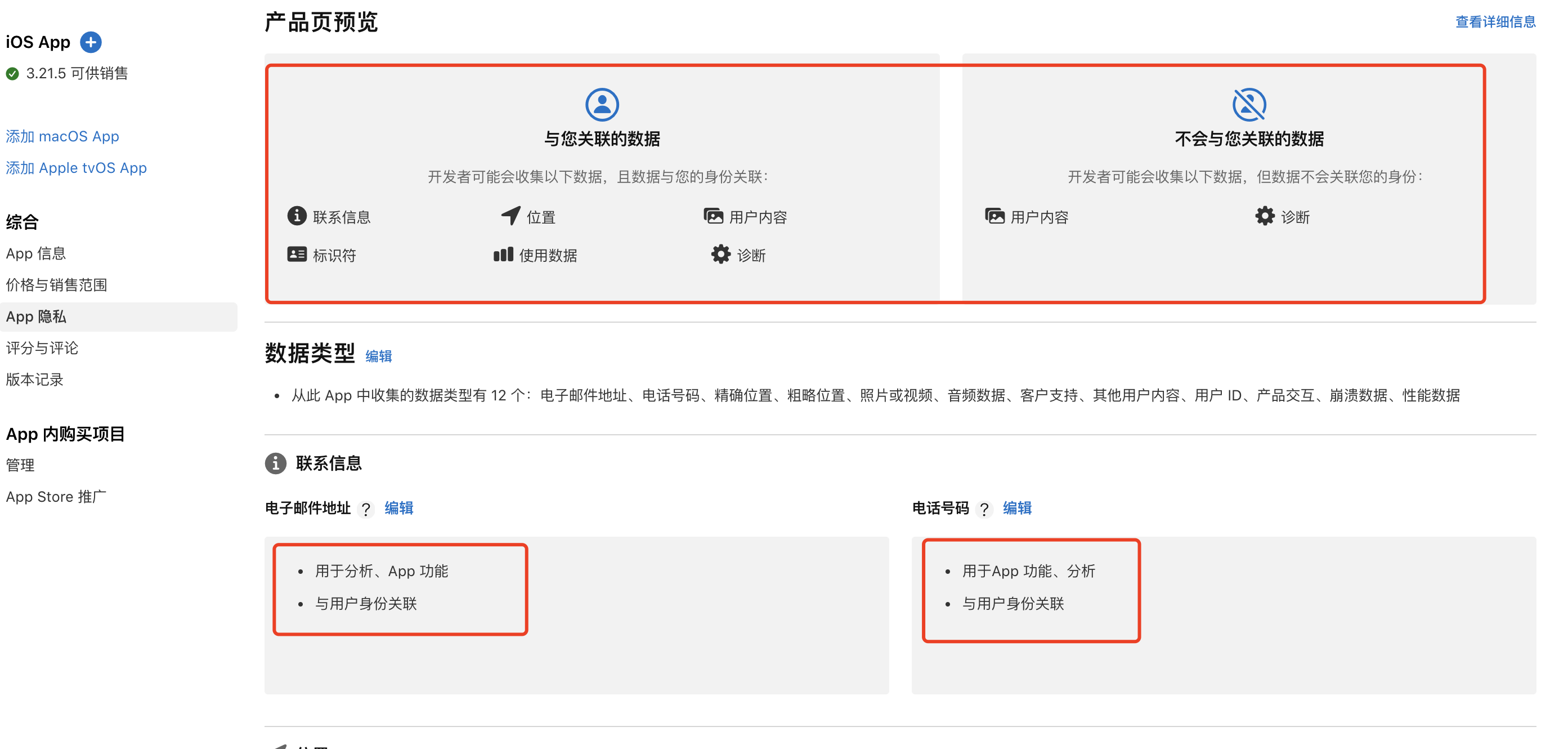
-
单击 发布 完成所有操作。
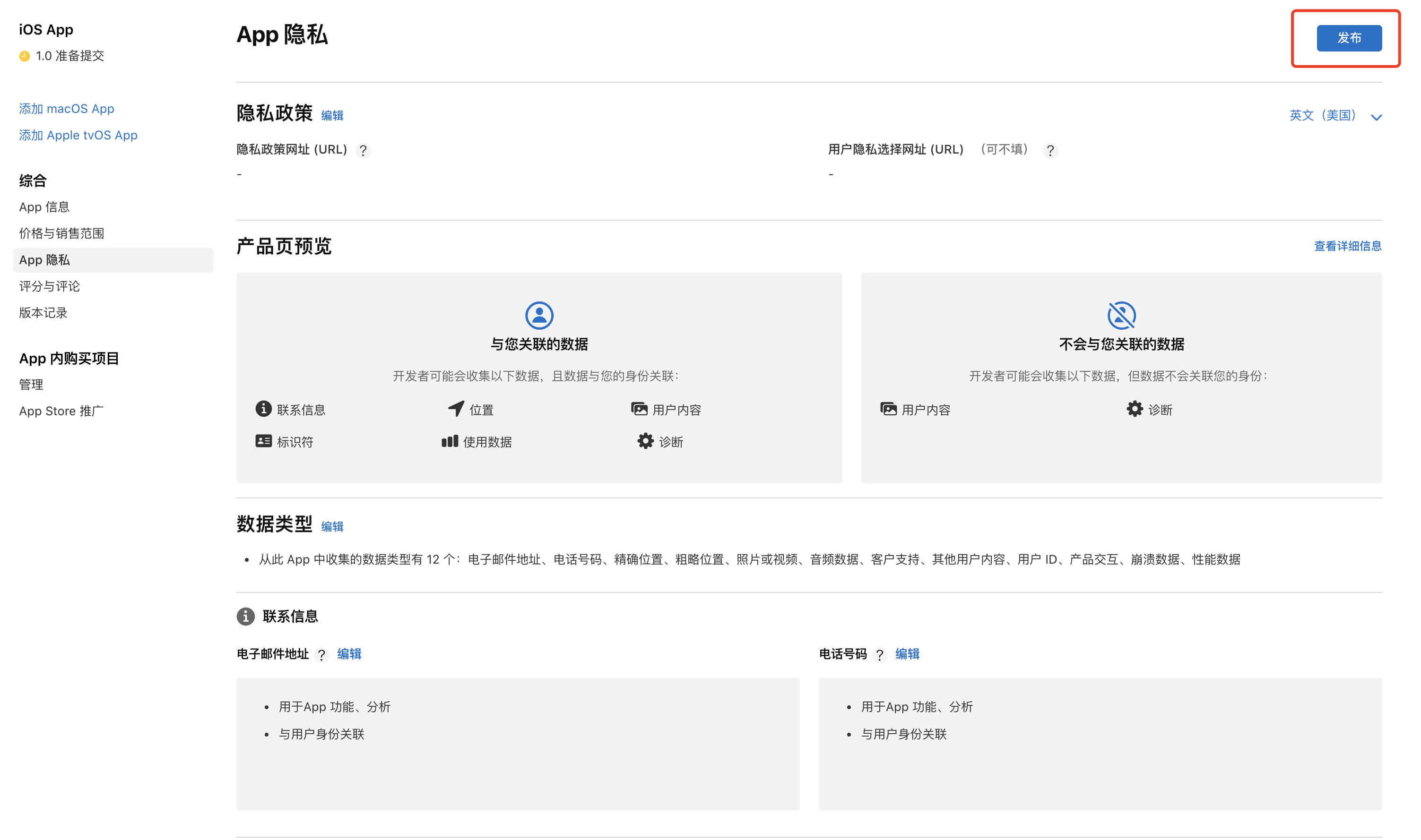
-
第二步:填写应用版本信息
1. 预览应用截图效果
-
上传准备好的应用功能预览图,选择您的一款产品进行配网绑定。建议不要使用球泡灯、灯带、单插等产品。这些产品的面板 UI 简单,拒审概率较高。获取不同的功能页面截图,并加以设计。
-
分别上传 iPhone 6.7 英寸显示屏 和 iPhone 5.5 英寸显示屏。其他尺寸暂无需上传。
-
必须用 iPhone 系列手机截图。
-
截图的通知栏不要出现其他应用图标。建议手机开启飞行模式后,进行截图。
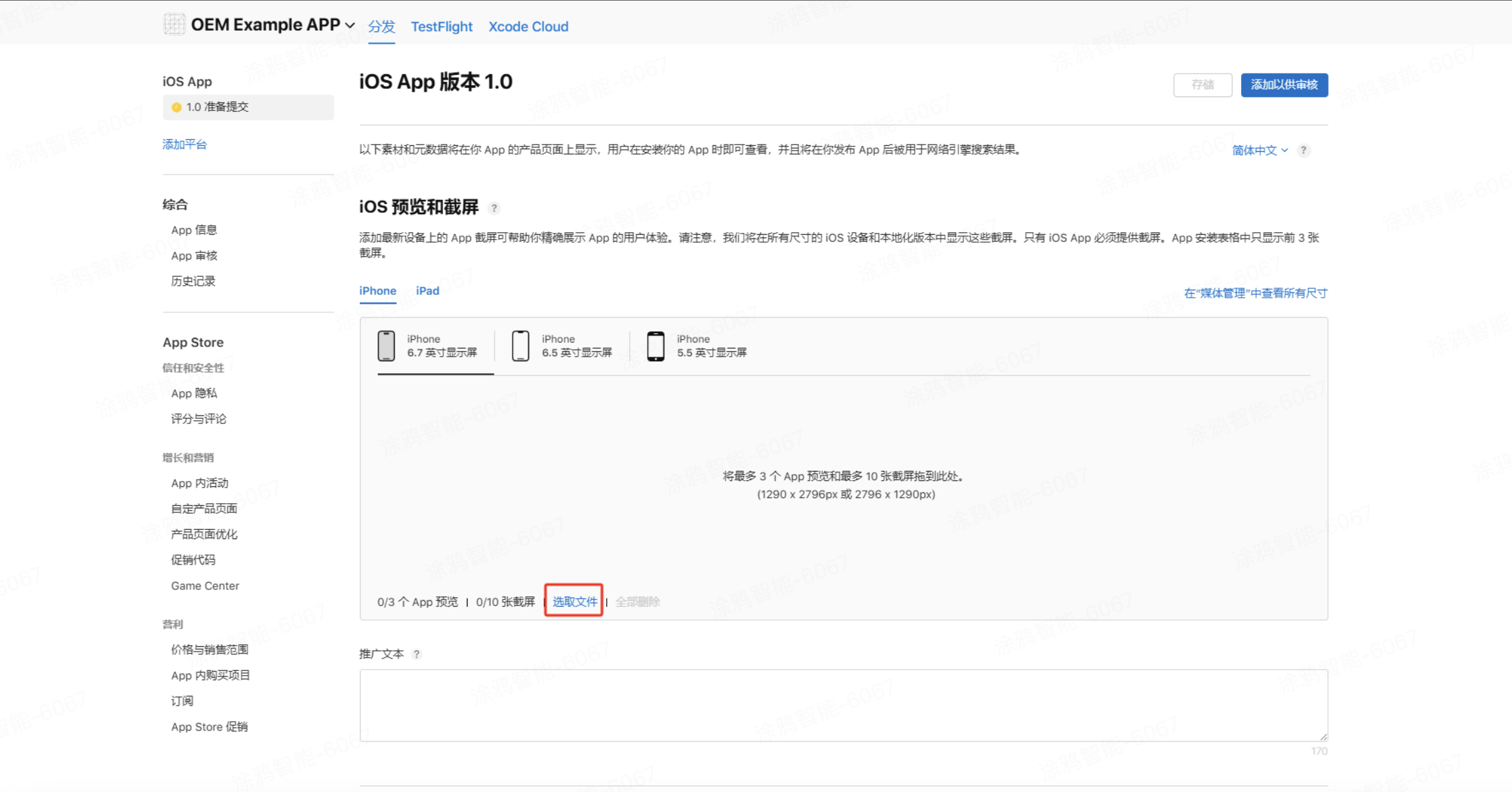
预览图效果参考
-
背景图尺寸为 1290 * 2796px,手机模型 iPhone XR 或以上机型:
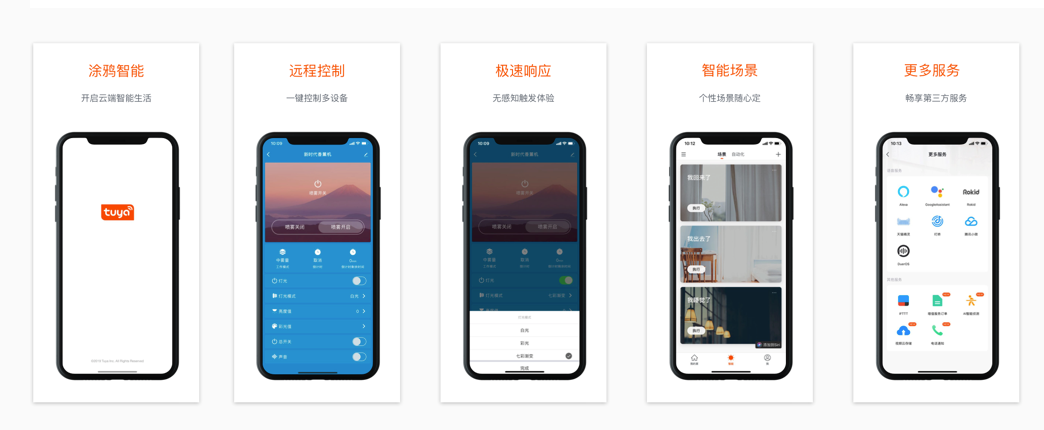
-
背景图尺寸为 1242 * 2208px,手机模型 iPhone 6 Plus:
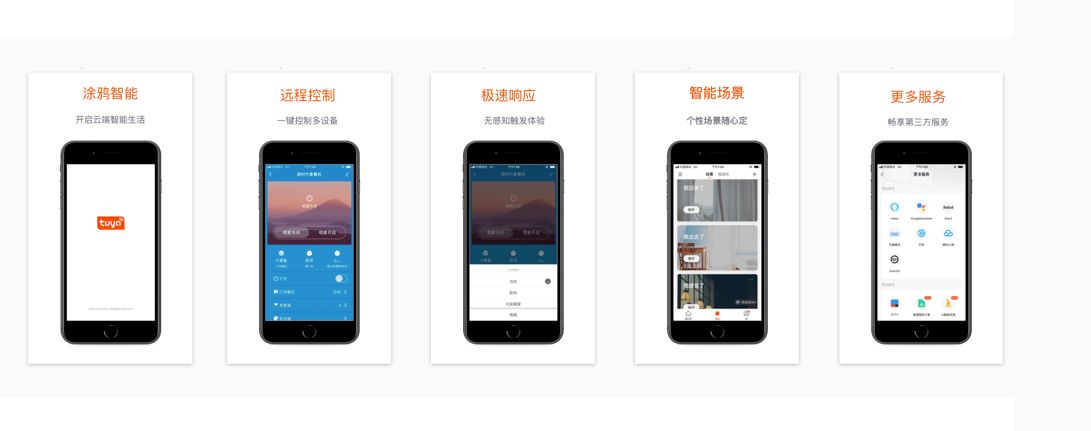
2. 填写 App 版本信息和审核信息
版本信息
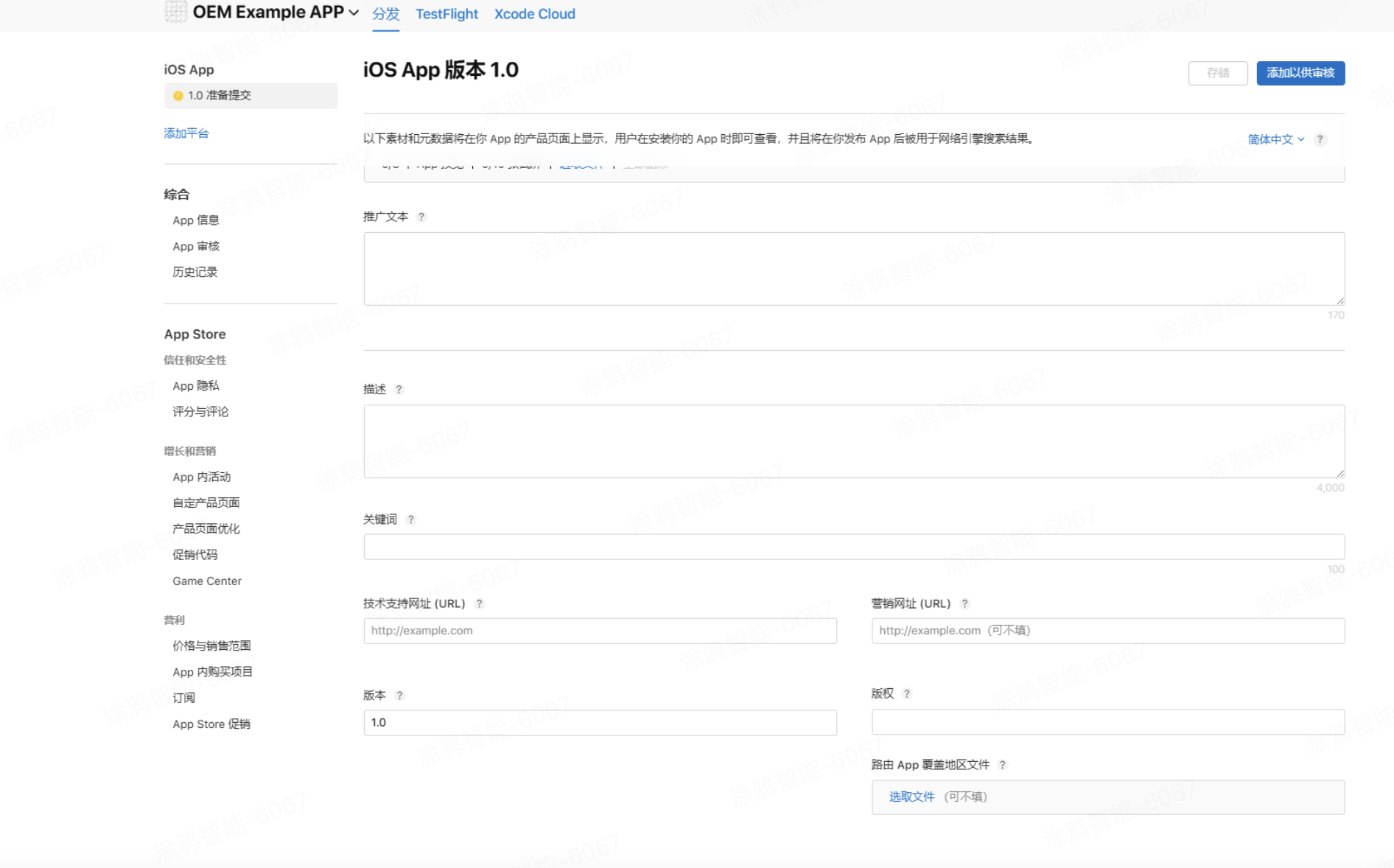
-
推广文本:简单介绍应用的新功能。在 App Store 中,宣传文本会显示在应用名称下方。
-
描述:对应用详细的描述与功能介绍。
-
关键词:用于应用搜索,设置合适的关键词可以增加应用被搜索到的几率,多个关键词之间用英文逗号 (,) 分隔。
-
技术支持网址:根据实际情况填写。如无技术支持网址,可以填写公司官网。
-
营销网址:选填。
-
版本:填写应用版本号,尽量与涂鸦后台创建的版本号一致。
-
版权:填写公司版权信息,例如:©2024 Tuya Inc.。
-
若有其他语言,单击右上角进行切换,并填写对应语言的相关信息。
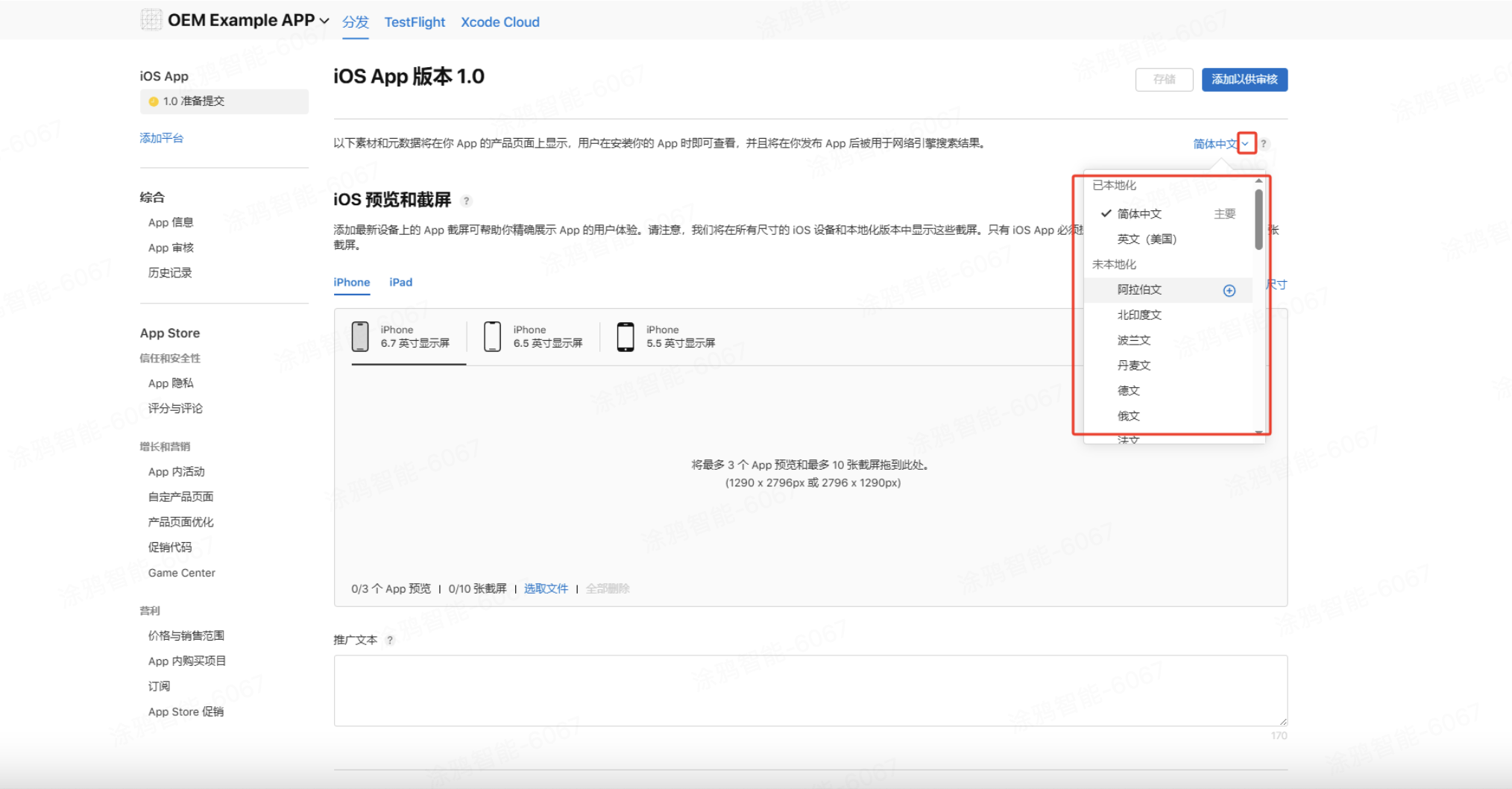
如果应用支持多个语言,每个语言的宣传信息和图片都需要填写一遍。
审核信息
根据实际情况,填写相应的应用审核信息。
-
登录信息:勾选 需要登录,填写准备好的应用测试账号及登录密码。
要求:注册区域选择 美国,账号中需要绑定设备。此设备需要跟截图及视频拍摄的设备保持一致。建议添加虚拟设备。若添加的设备为真实设备,请在应用审核期间保持设备在线。
-
联系信息:输入姓名、手机号码和联系邮箱。
-
备注:填写准备好的应用操作视频链接。
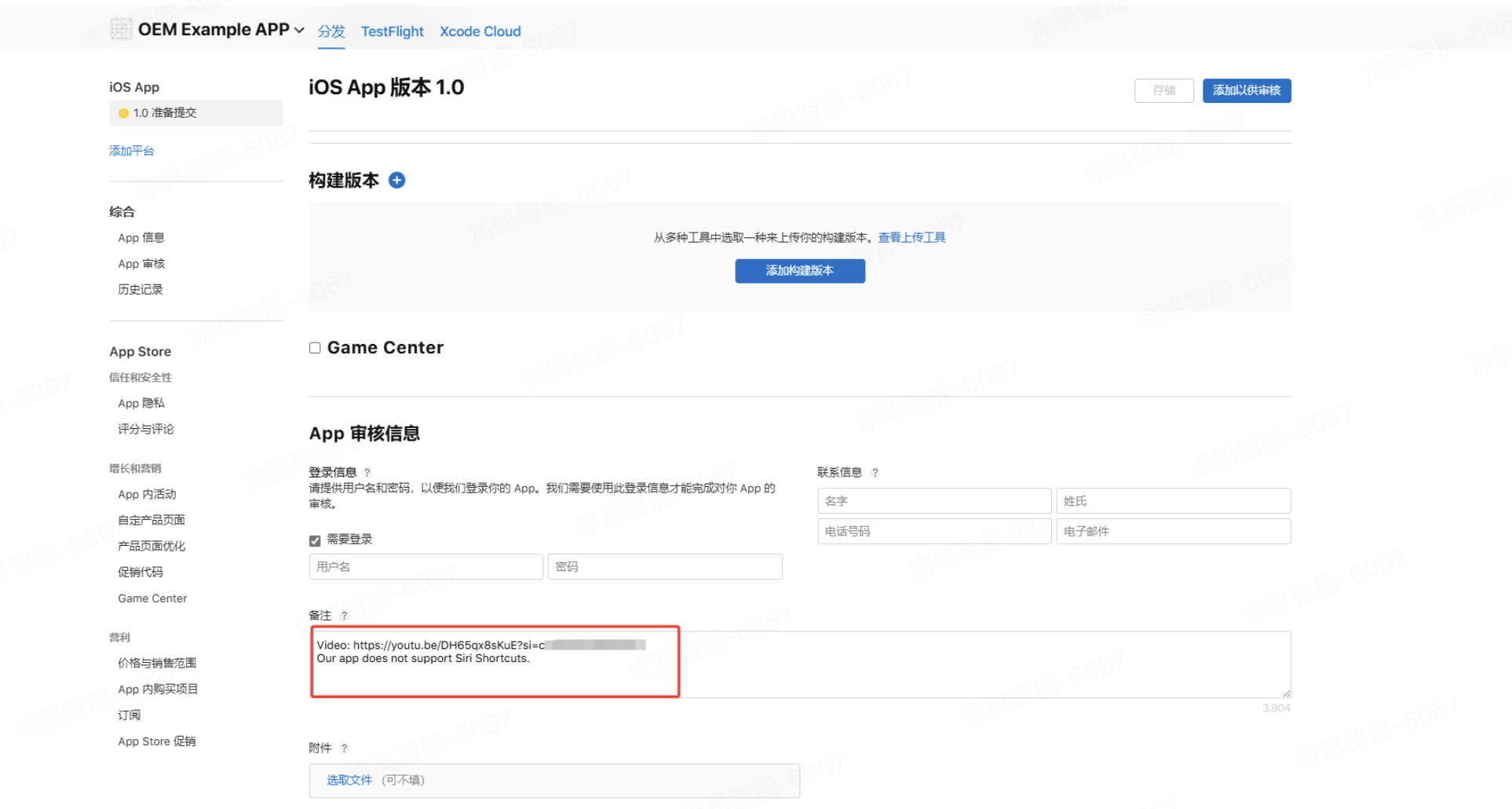
3. 配置应用演示视频
-
视频拍摄要求:
- 必须要清楚地看到您的设备跟 苹果手机 摆放一起。
- 演示全流程的审核要点包括:从手机桌面,单击您的应用进入开始,设备配网成功后用手机应用控制设备的开关等功能。
以下为演示视频参考示例。
-
建议将视频上传到 YouTube,上传时选择 不公开 模式,表示只有通过网址链接才能访问该视频。
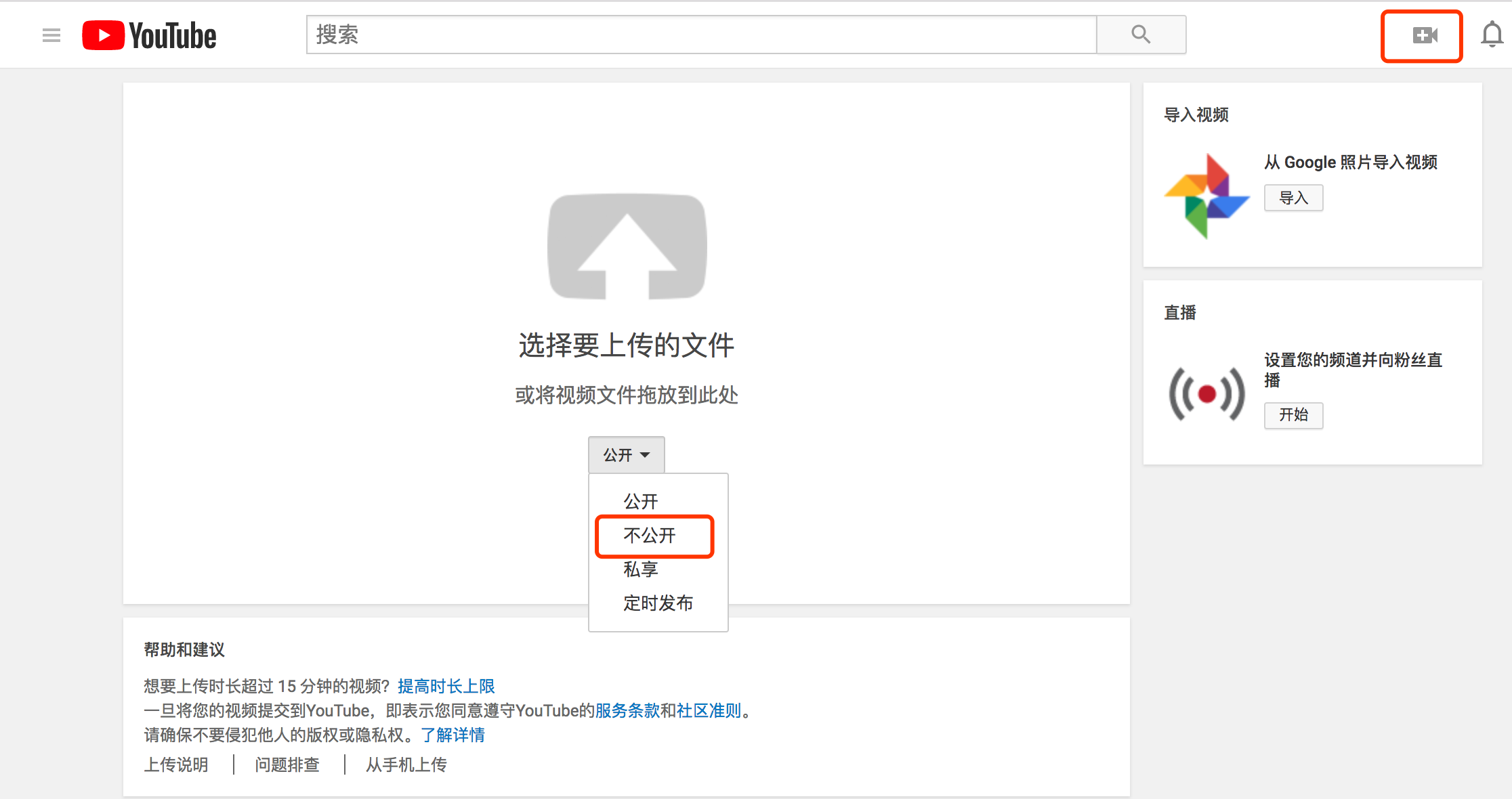
-
视频上传成功后,页面会显示网址链接。此时还未完结,此链接无法正常观看,需要打开新的浏览器检验下。
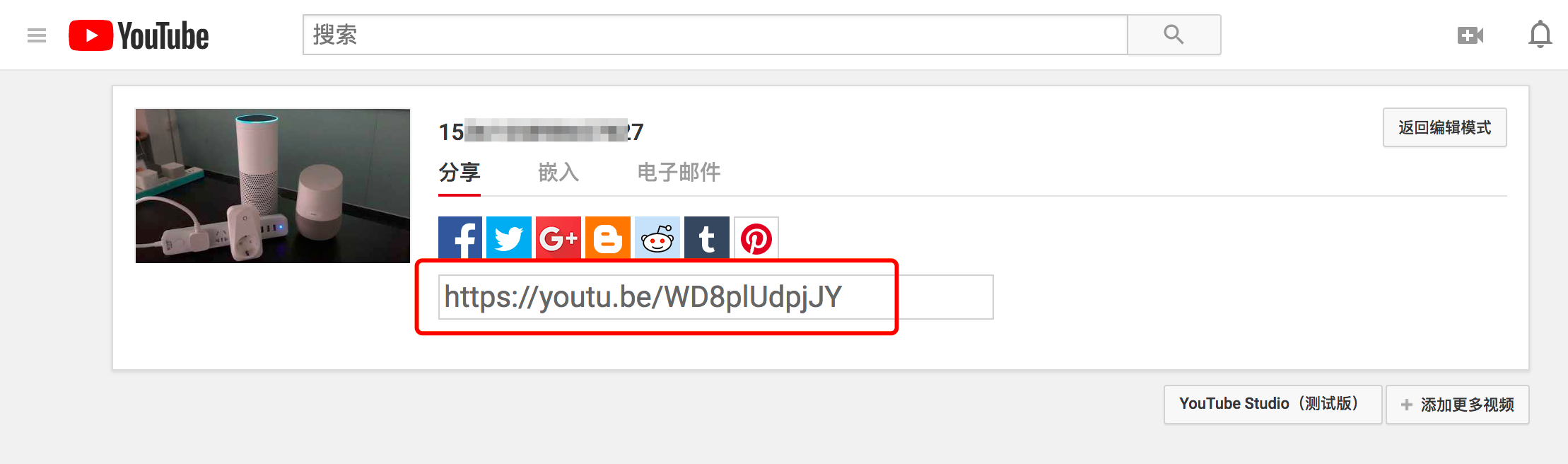
-
此时需要您进行 人机身份验证。如未操作人机验证,审核人员无法查阅视频,如下图显示,导致该上架审核会被驳回。
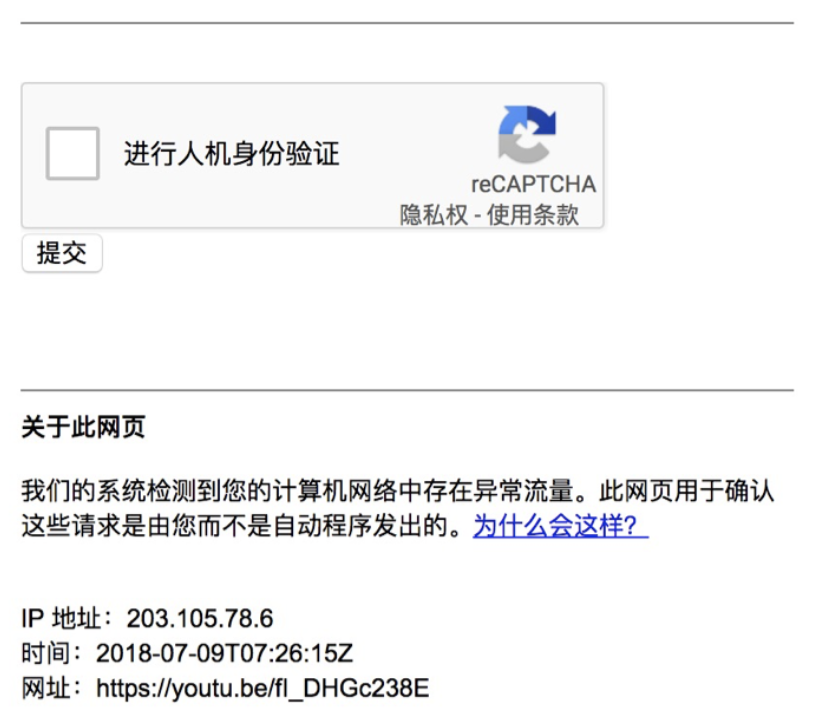
-
必须通过验证后,进入可观看页面。此时,在网址栏中获取到的链接才是有效链接。将该链接填入 开发者账号 备注 栏 中。
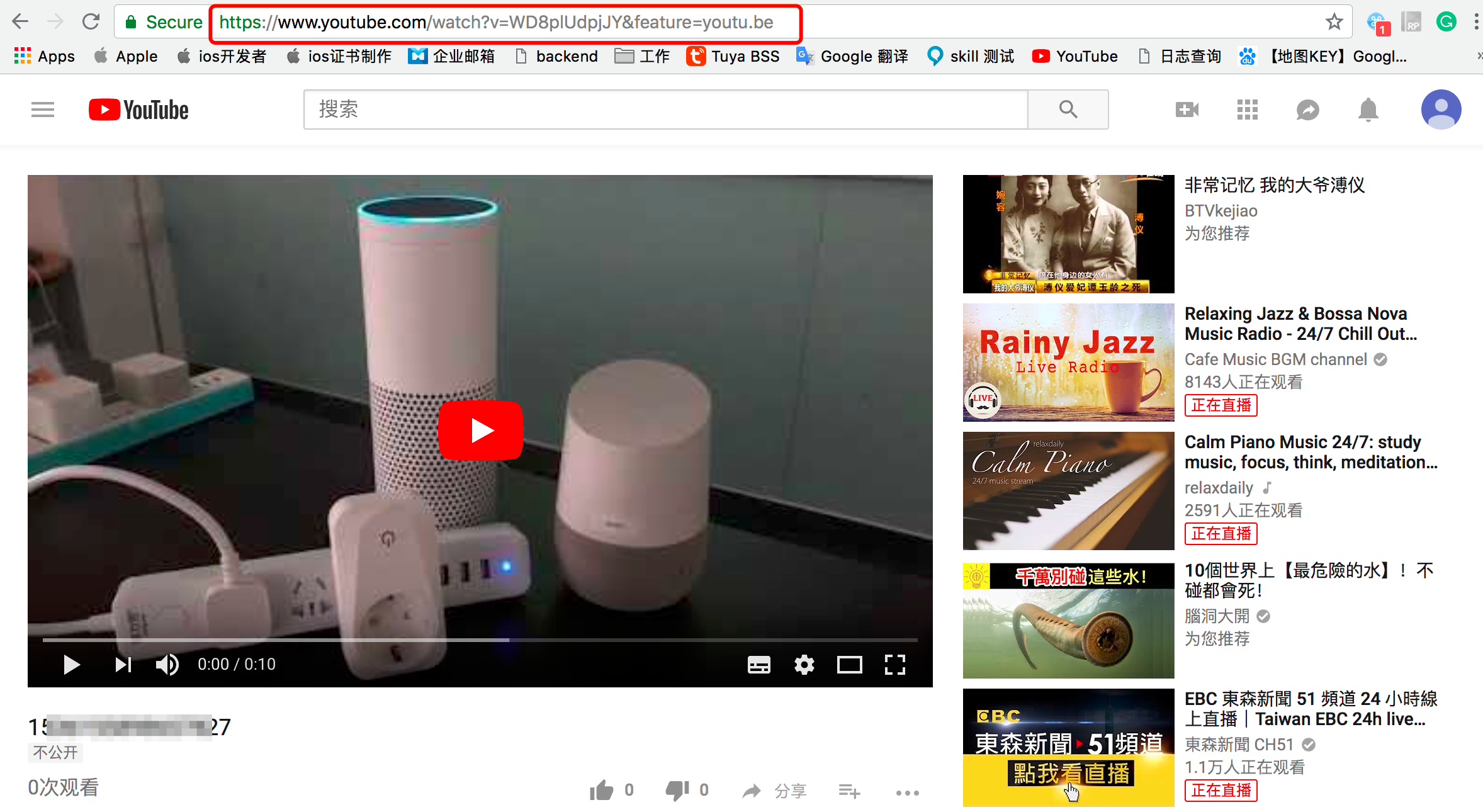
请勿选择含有云存储功能的 IPC 设备拍摄演示视频,可能会因为含有内购功能而导致审核被驳回。
第三步:上传应用安装包
方法一:通过开发者平台上传
-
前往 涂鸦开发者平台。
-
选择需要发布的 App,进入 上架管理 步骤,选择 自动上传。
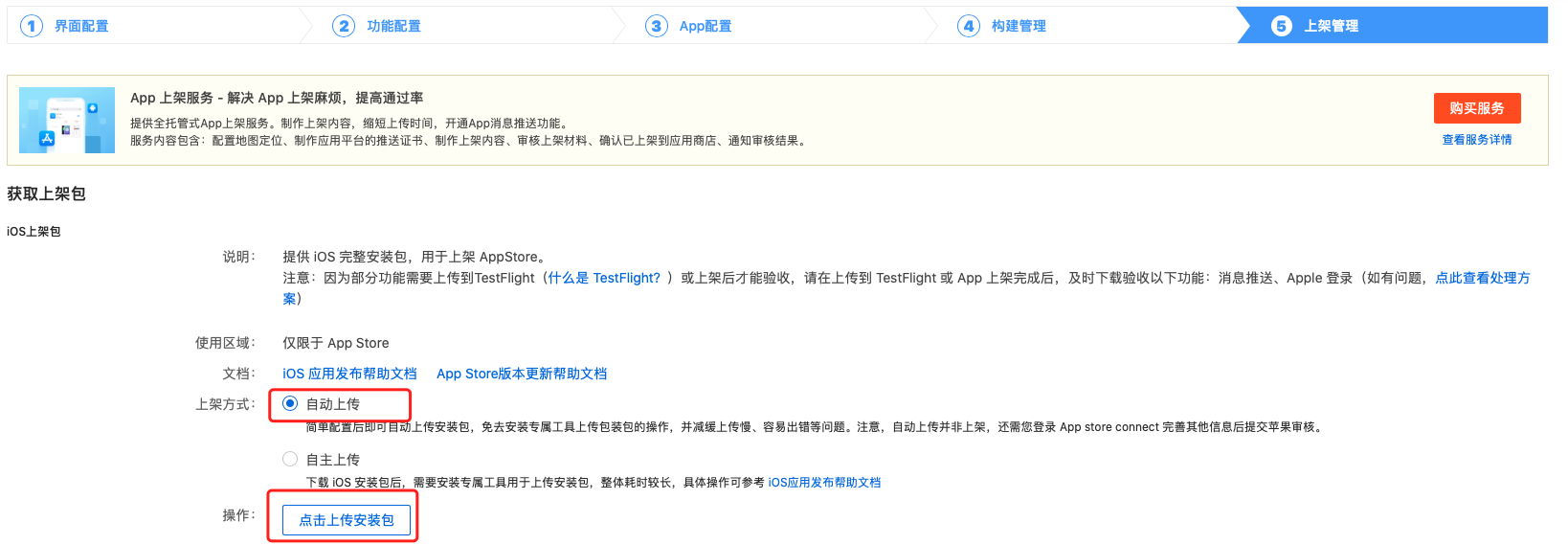
-
输入 Apple ID(即苹果开发者账号)、App 专用密码 和 Apple App ID,即可一键上传到 App Store Connect。
关于如何查看 Apple App ID,您可单击 Apple App ID 字段右侧的蓝色链接,查看教程。
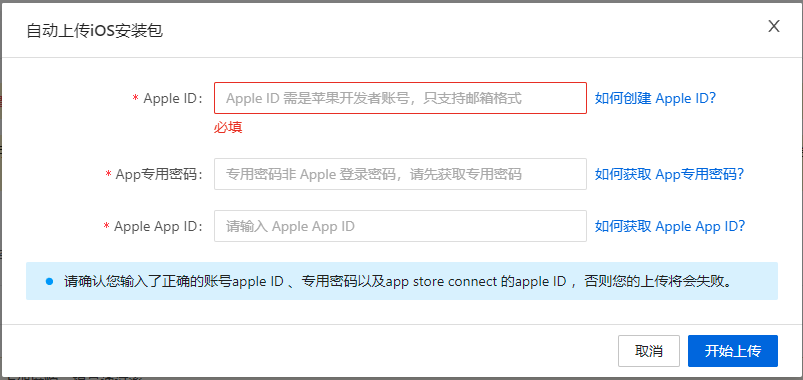
方法二:通过 Transporter 上传
请停止使用 Application Loader 工具上传。因为该工具存在许多未知问题,会导致上传失败,无法解决。请使用苹果新发布的上传工具 Transporter。
-
使用 Mac 电脑,打开 Transporter 应用并登录。
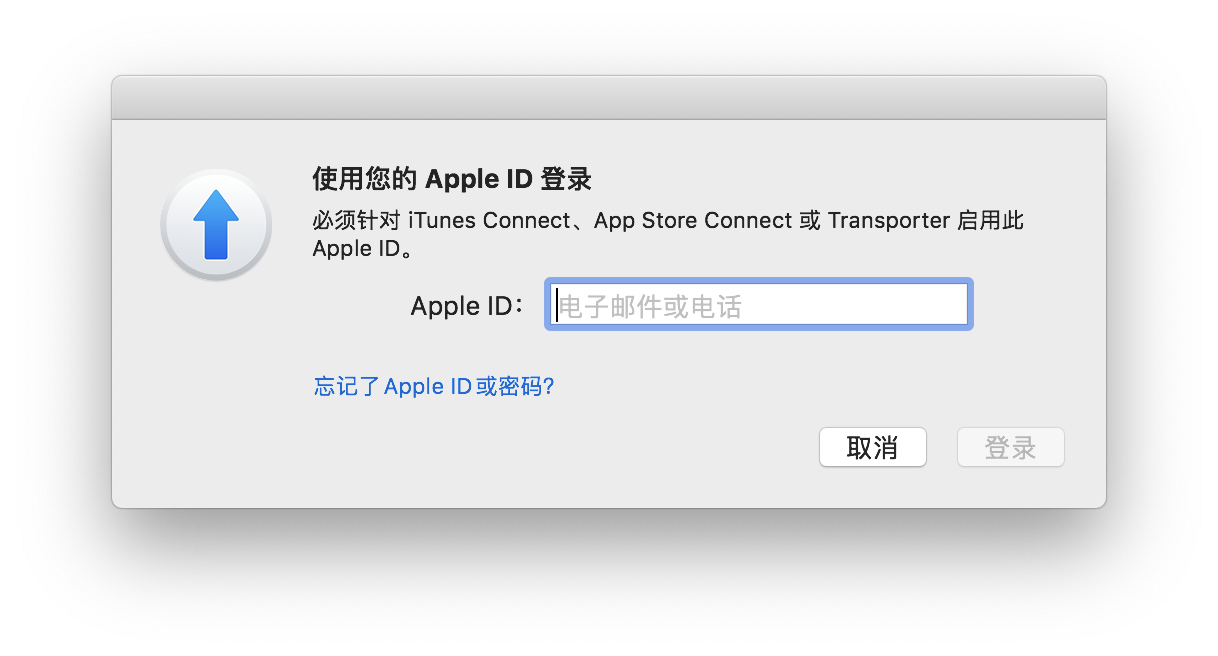
-
单击 添加 APP,选择准备好的正式版本的应用安装包,文件后缀为
.ipa。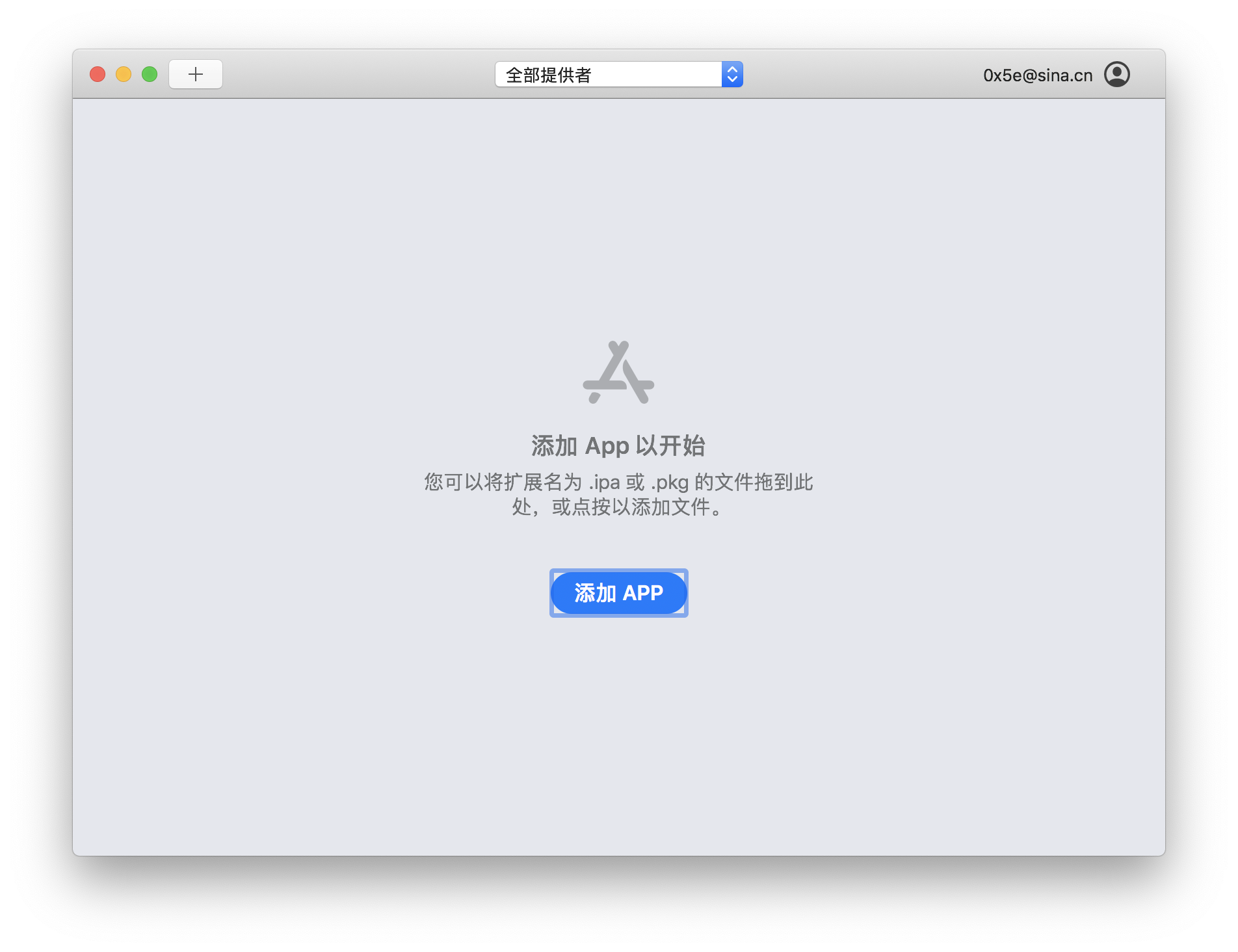
-
单击 交付。如果长时间上传不成功,请多重试几次。
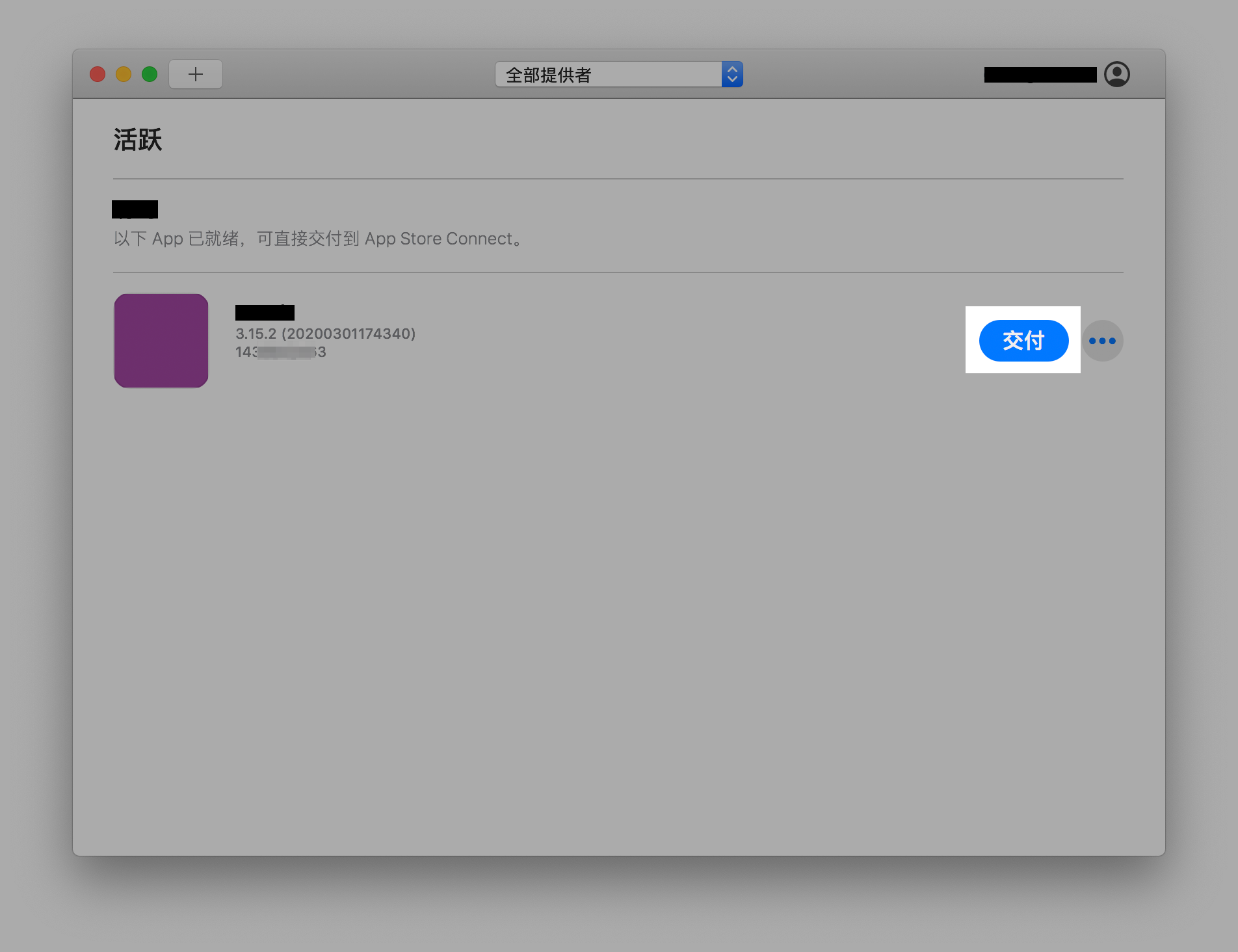
-
应用安装包上传完成后,请耐心等待 15 分钟—1 小时,回到 App Store Connect 界面,在 构建版本 处选择刚才上传的安装包,单击 完成。
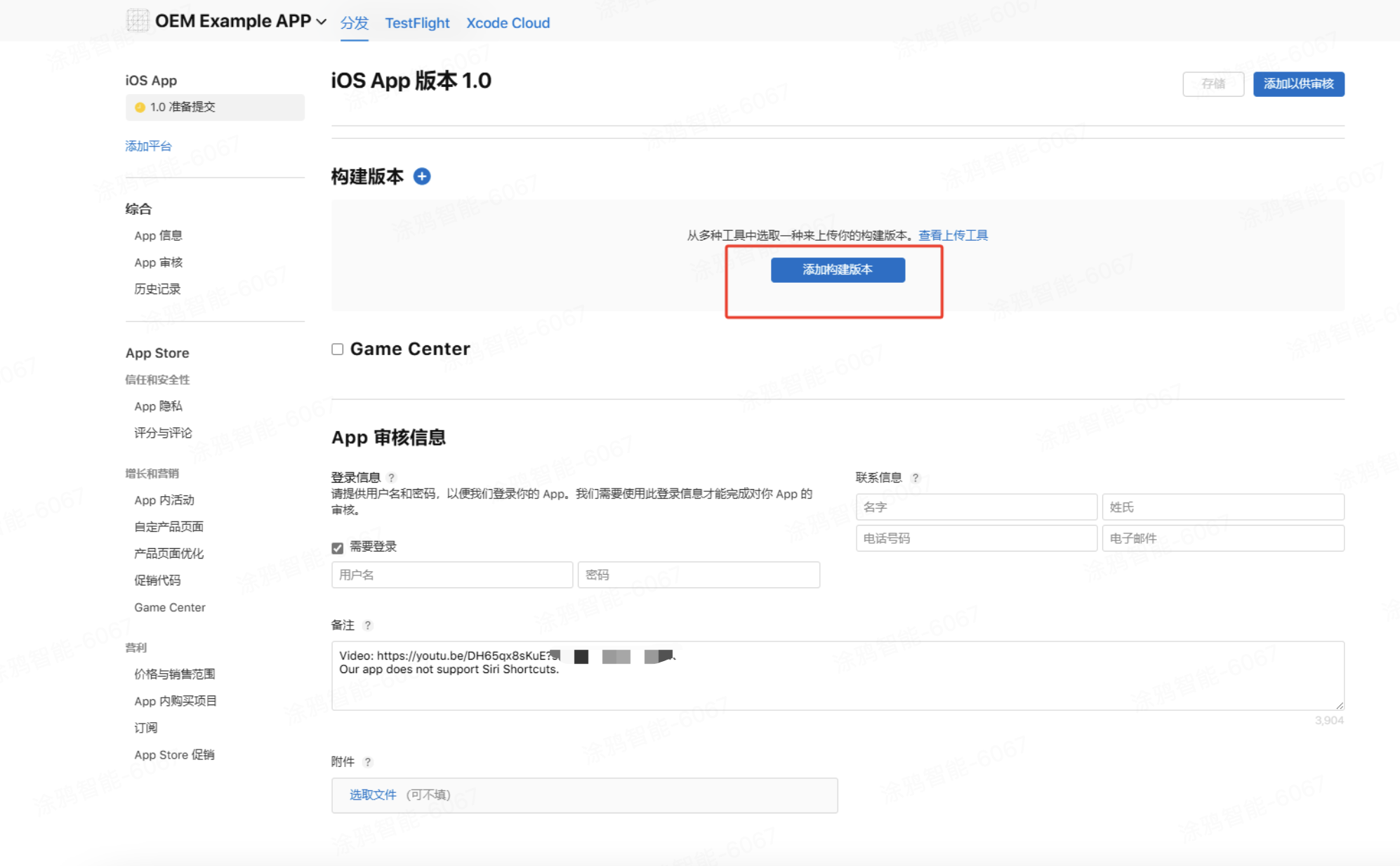
第四步:提交审核
全部信息填写完成后,单击页面右上角 提交以供审核。

应用审核一般为 1—3 个工作日。审核通过后会自动上架到应用市场,且联系人邮箱会收到审核通过的通知邮件。如在上架应用时遇到任何问题,可以随时联系涂鸦工作人员寻求帮助。
该内容对您有帮助吗?
是意见反馈该内容对您有帮助吗?
是意见反馈






